minio客户端基本操作
桶
创建桶
如果要创建新的桶
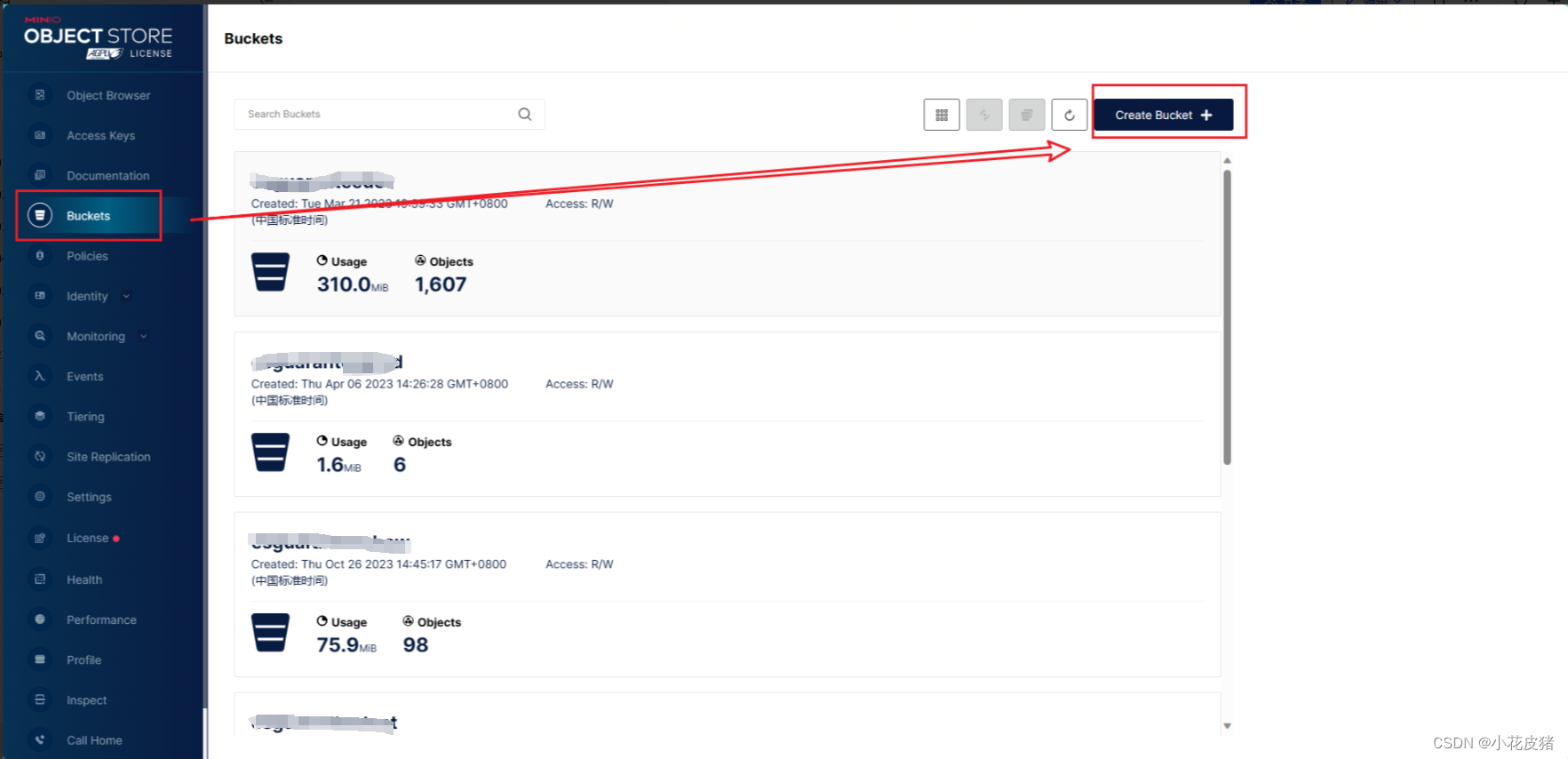
输入名称,点击创建即可,默认权限就行
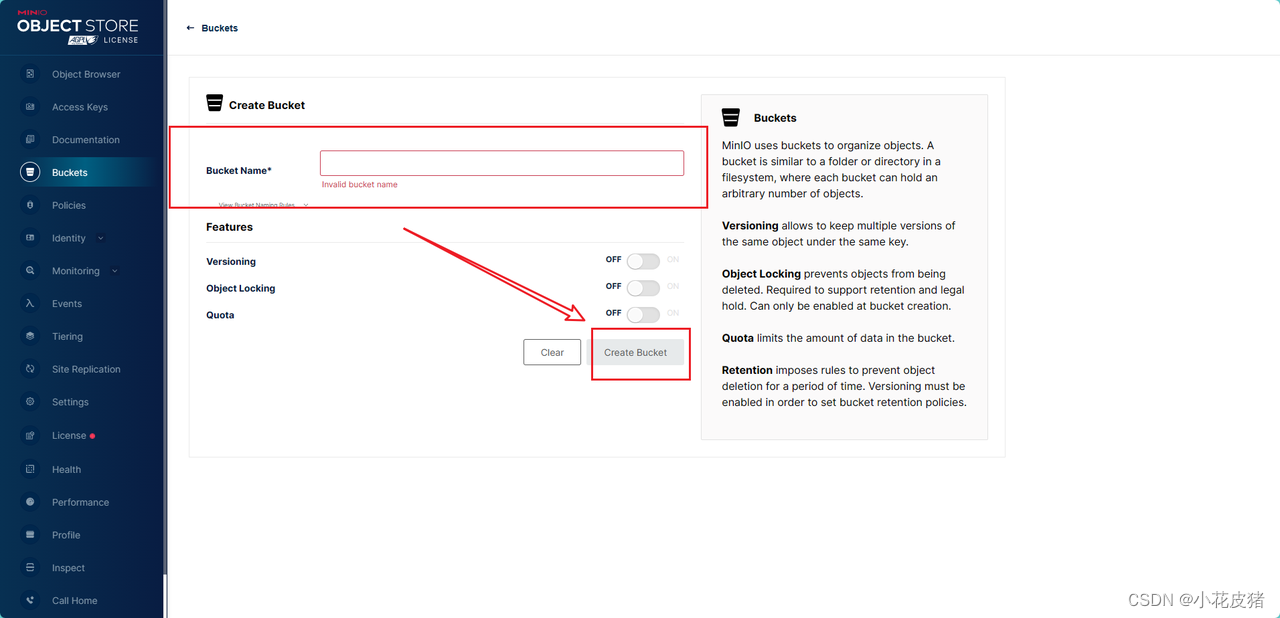
删除桶
点击要删除的桶
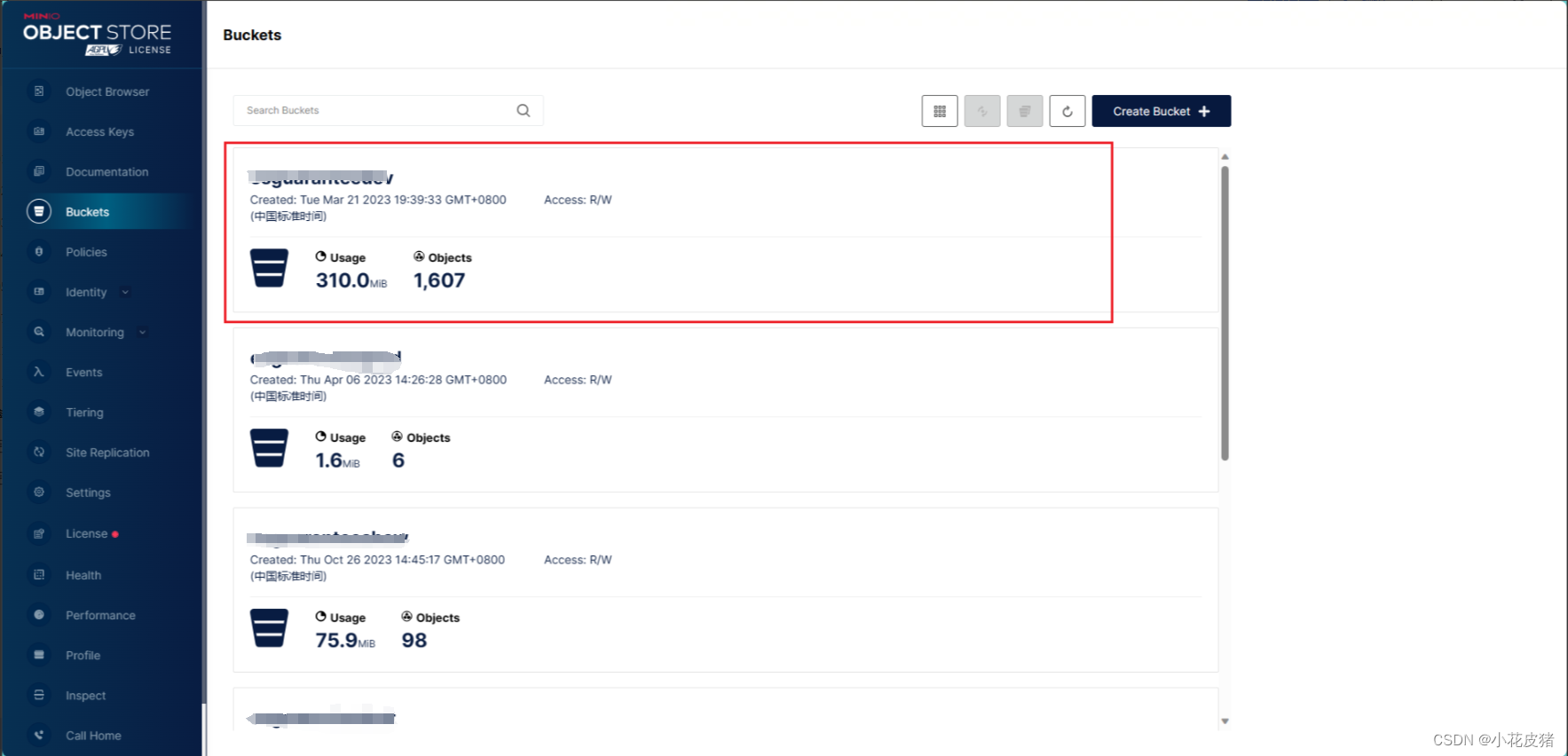
点击删除
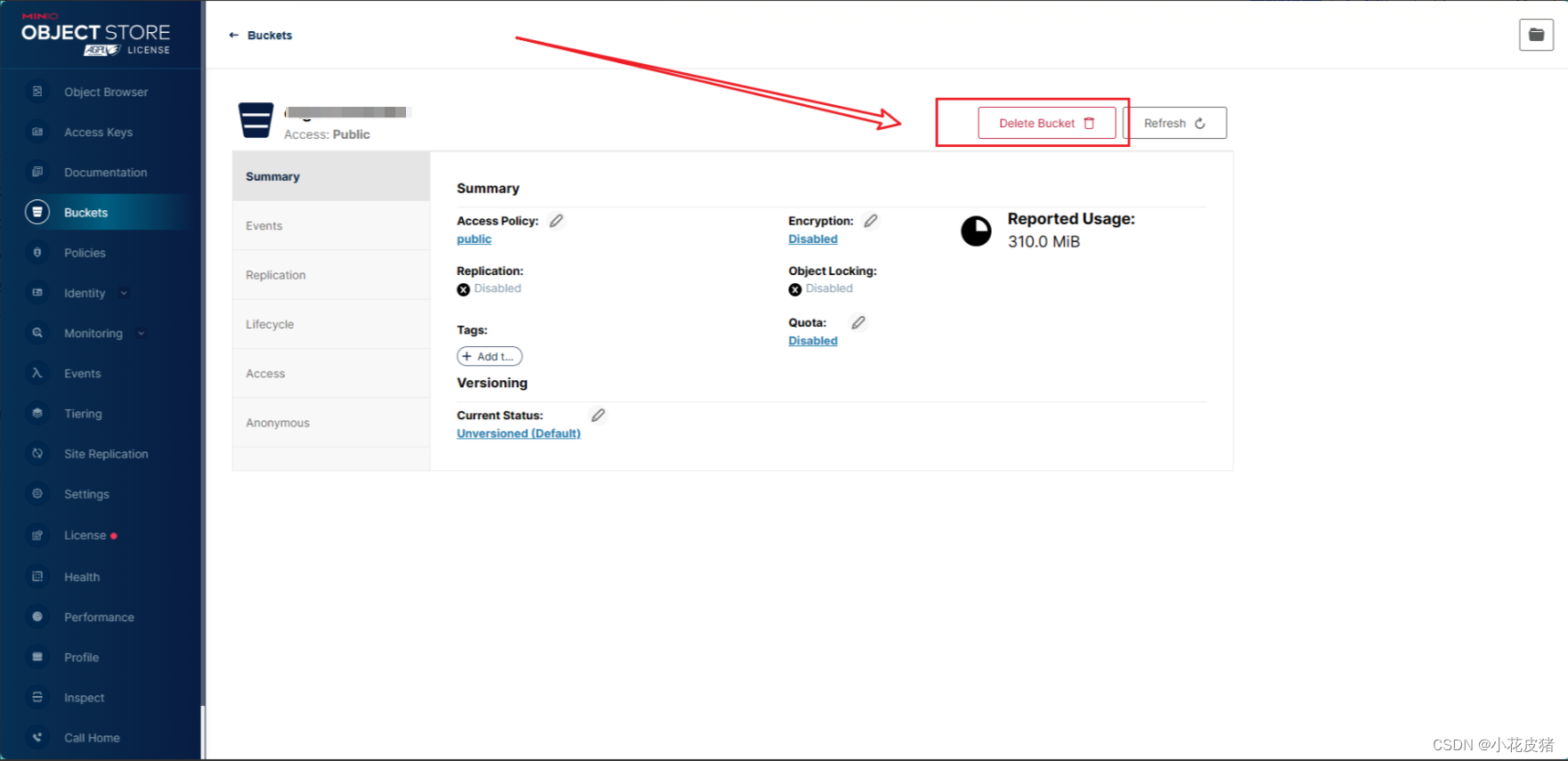
修改桶
如果哪天需要修改桶的权限或者其他信息,还是先点击这个桶进入详情
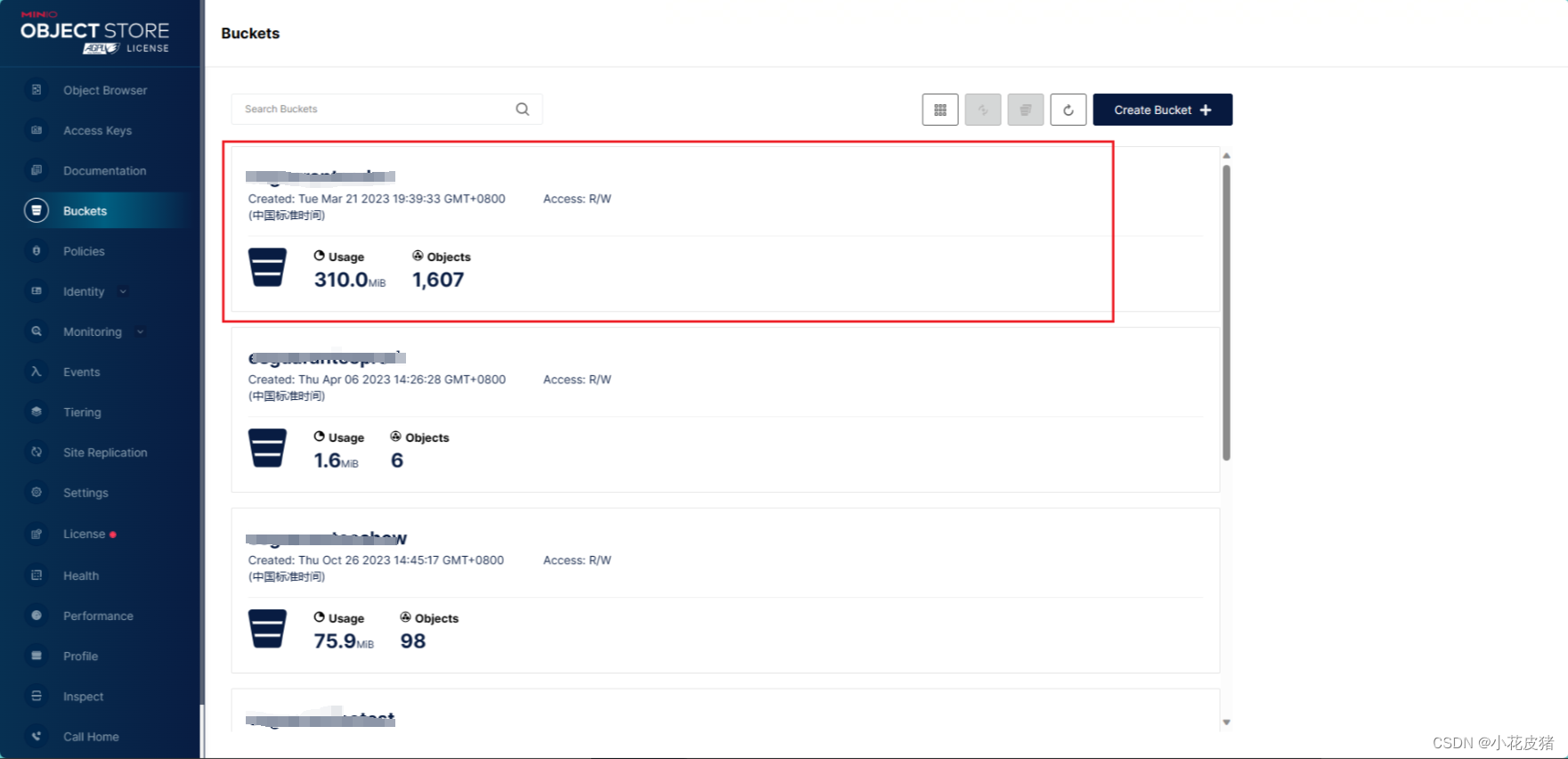
然后点击要修改的属性,选择要修改的内容,最后点击save保存即可
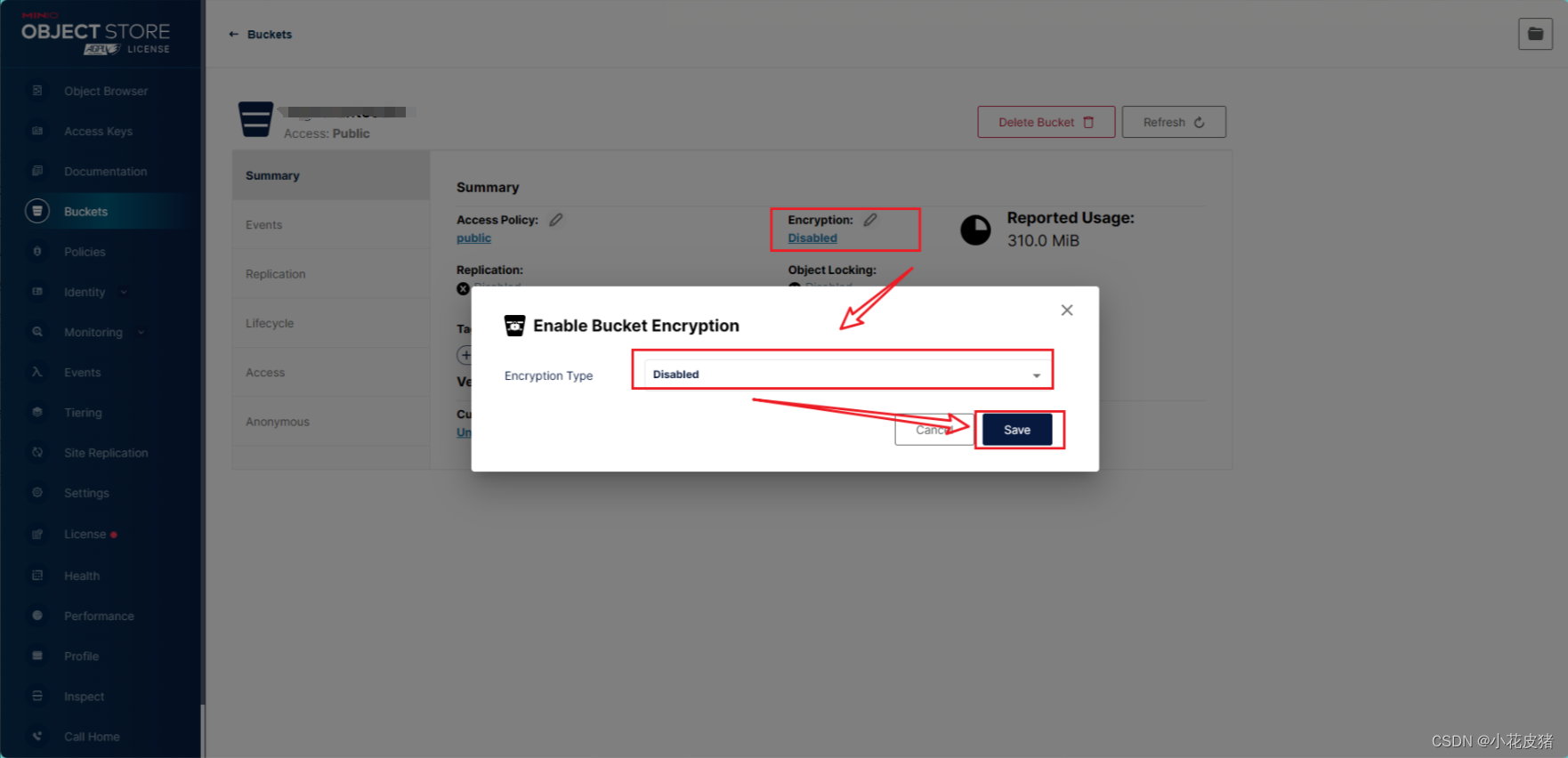
目录(文件夹)
创建目录
需要创建目录的话,就点击创建目录然后输入目录名称,最后创建即可
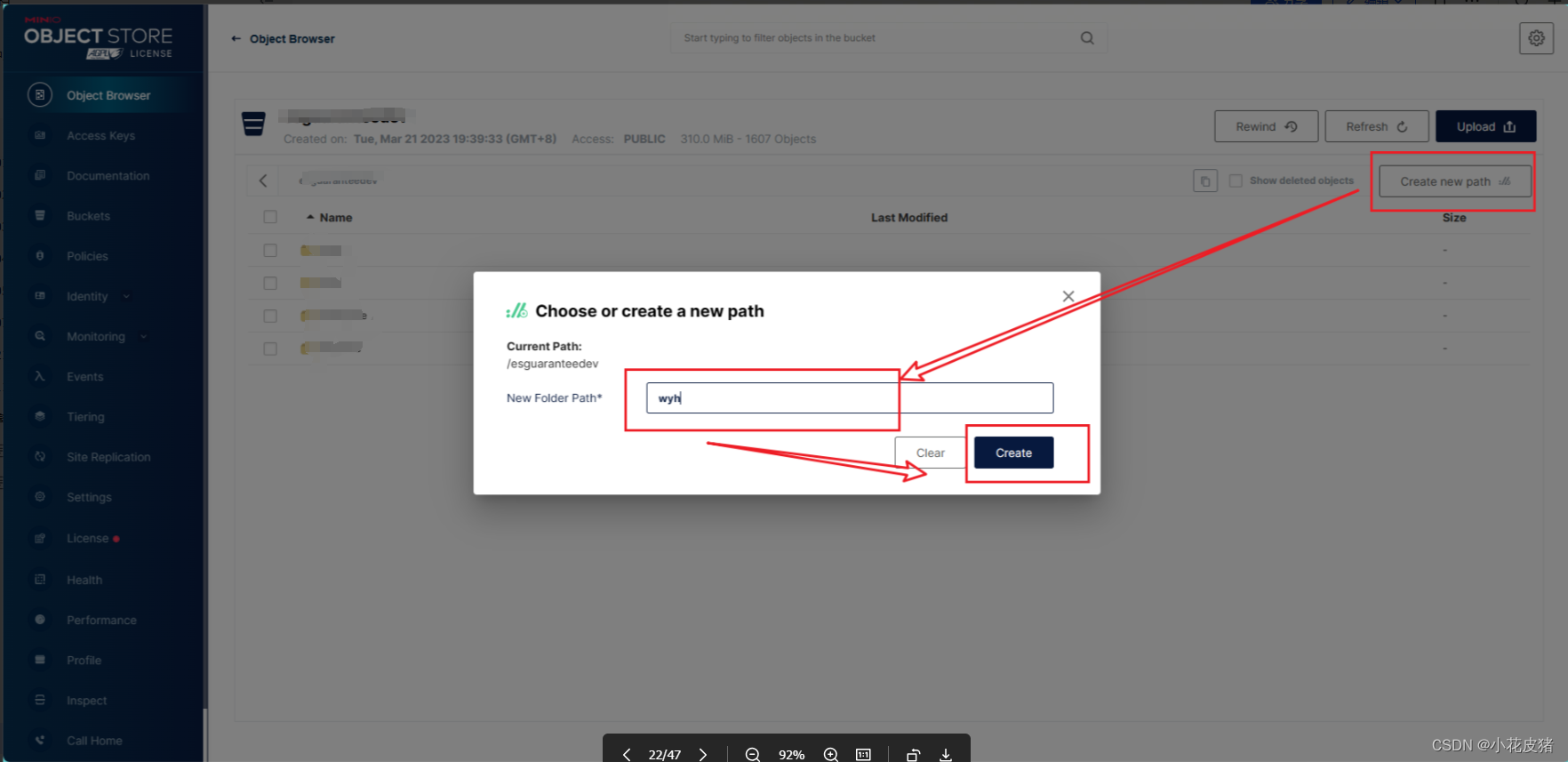
关于创建目录的一个坑
如图,我已经创建了一个叫wyh的目录,但是目录是空的
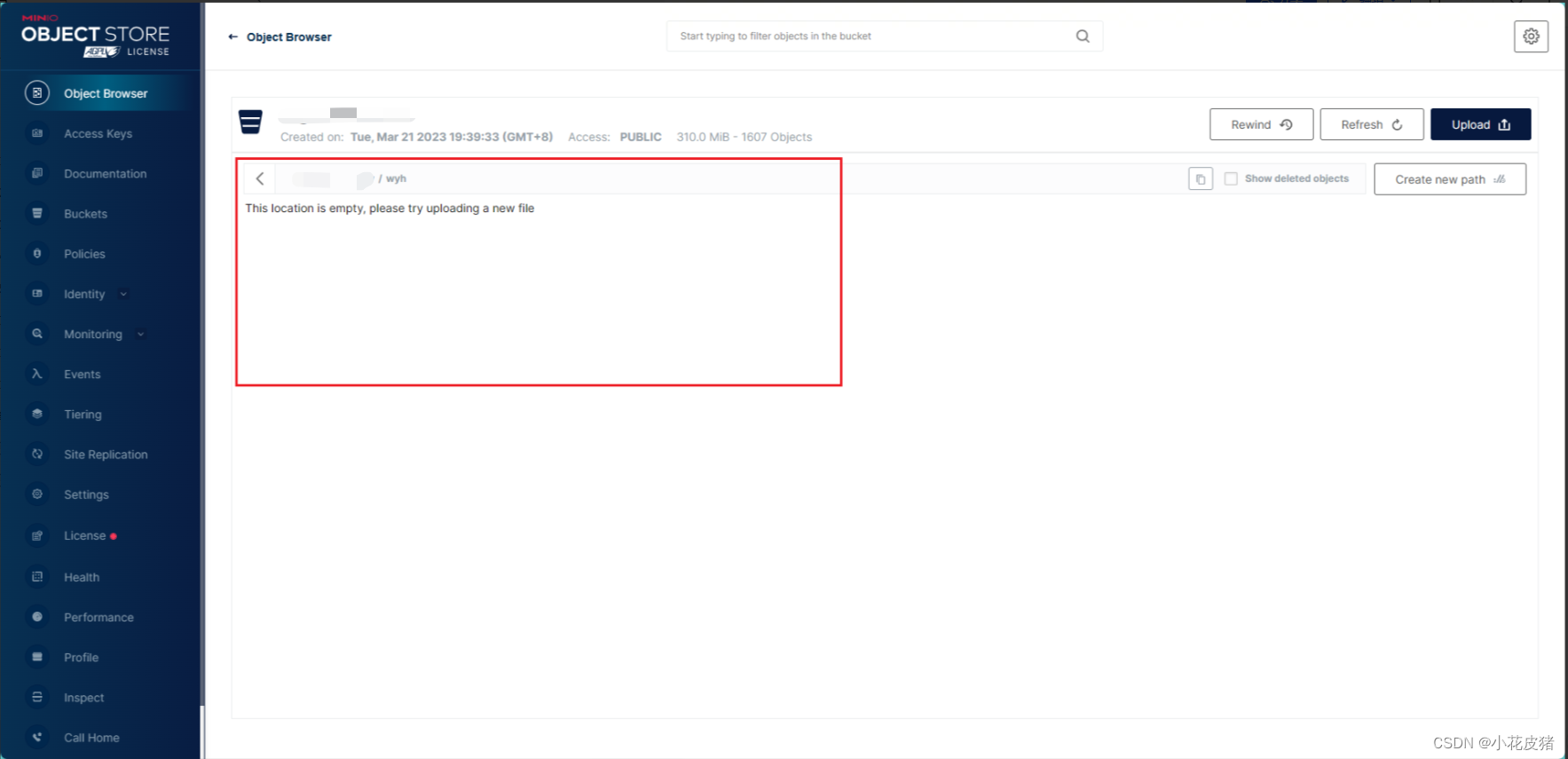
这个时候如果我什么也不干,返回上一级,目录就会自己消失
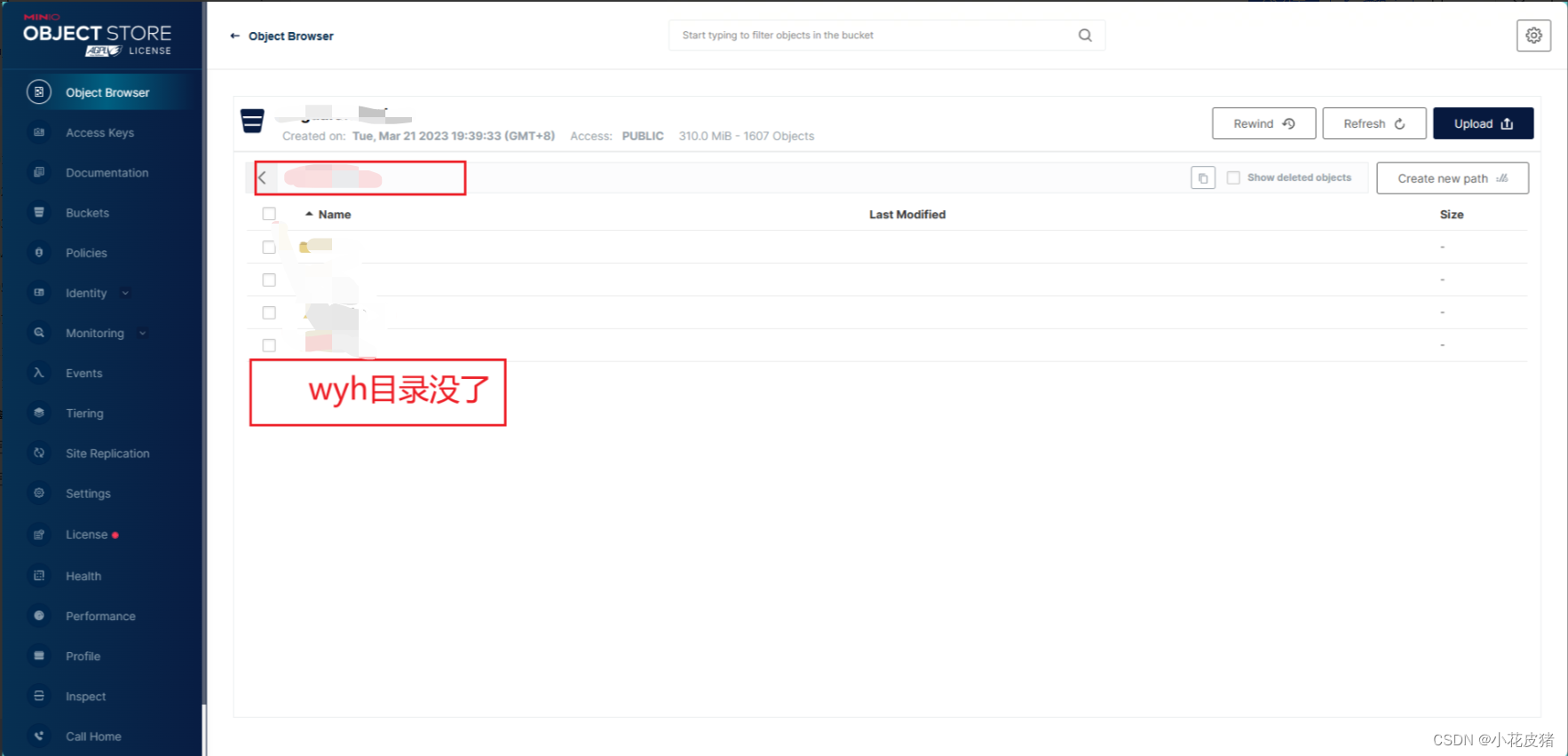
这是minio的一个坑,也好解决,就是创建完目录之后,随便上传一个附件,让它不空着,这样这个目录就不会被系统删除了
随便上传一个附件占位
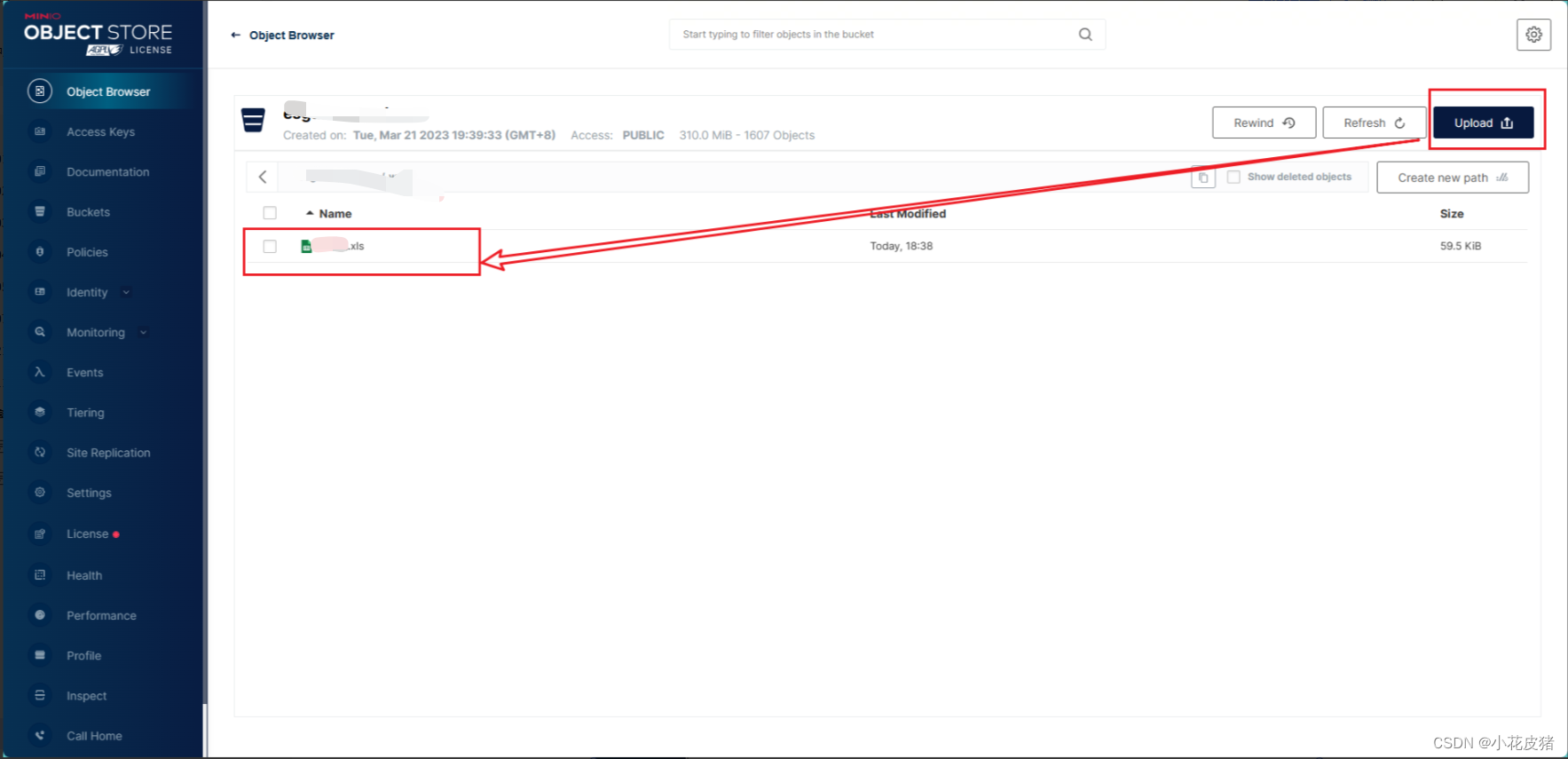
返回上一级再次查看就不会被删除了
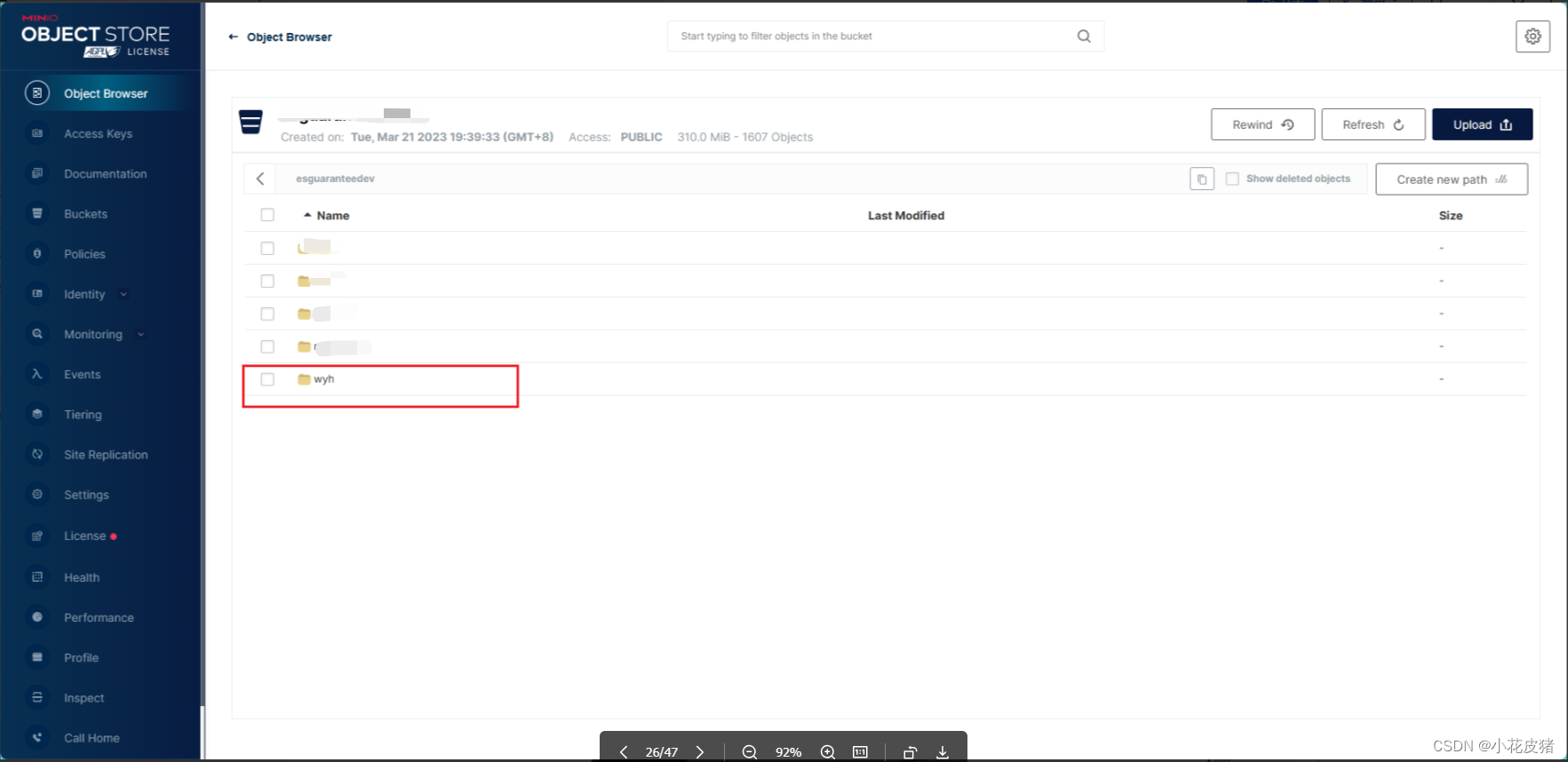
下载目录
点击目录前的复选框,点击下载按钮,会把目录以zip压缩包的格式下载,zip包里面有该目录下的全部附件
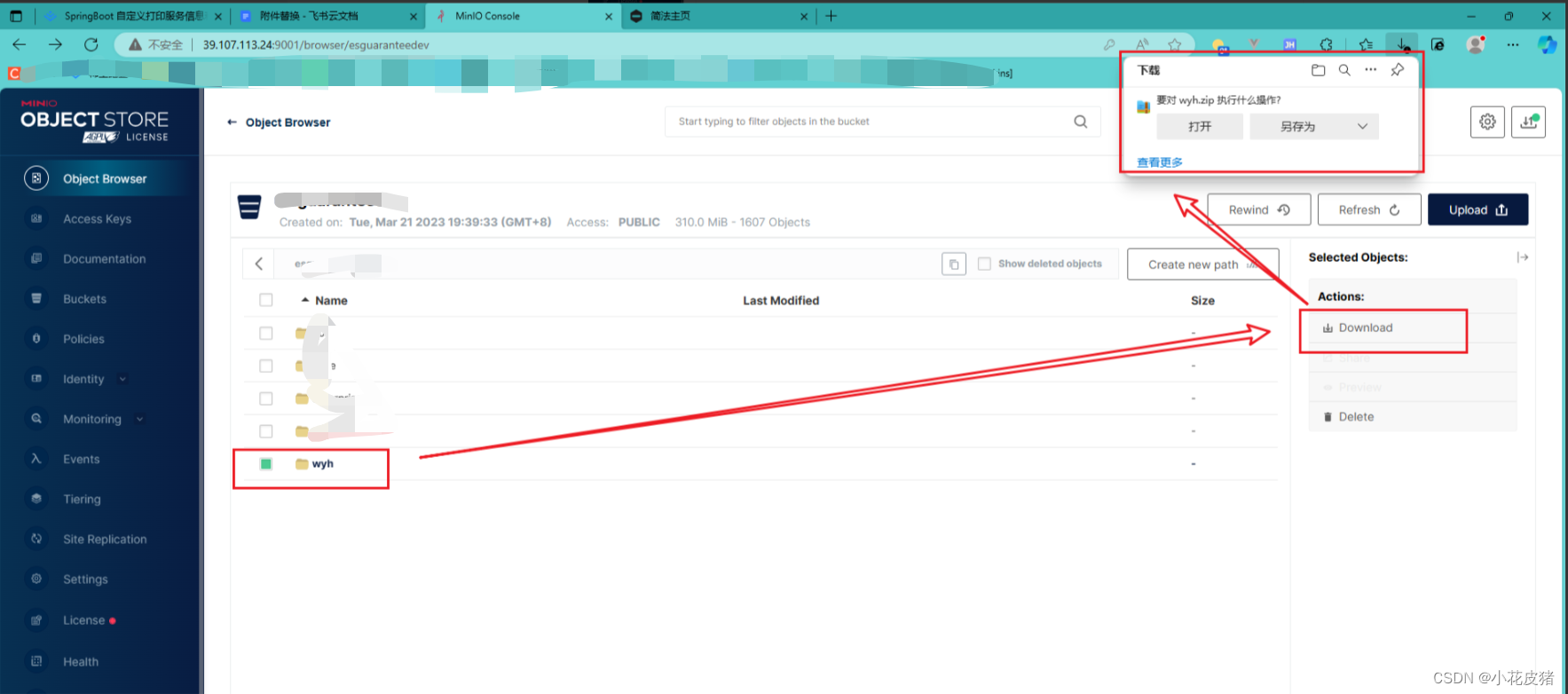
删除目录
点击目录前的复选框,点击删除按钮,点击删除
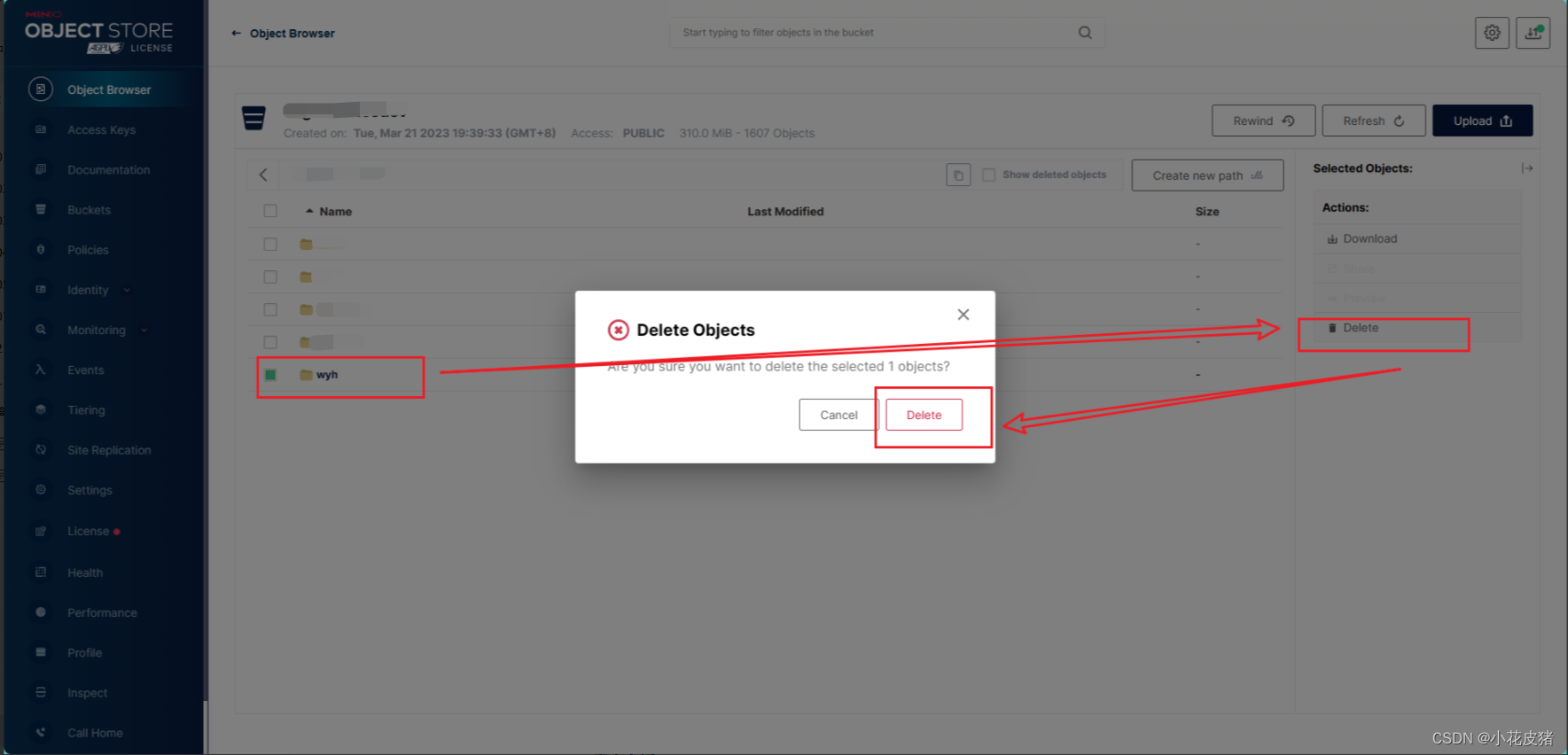
附件
上传附件
单个上传
点击右侧upload
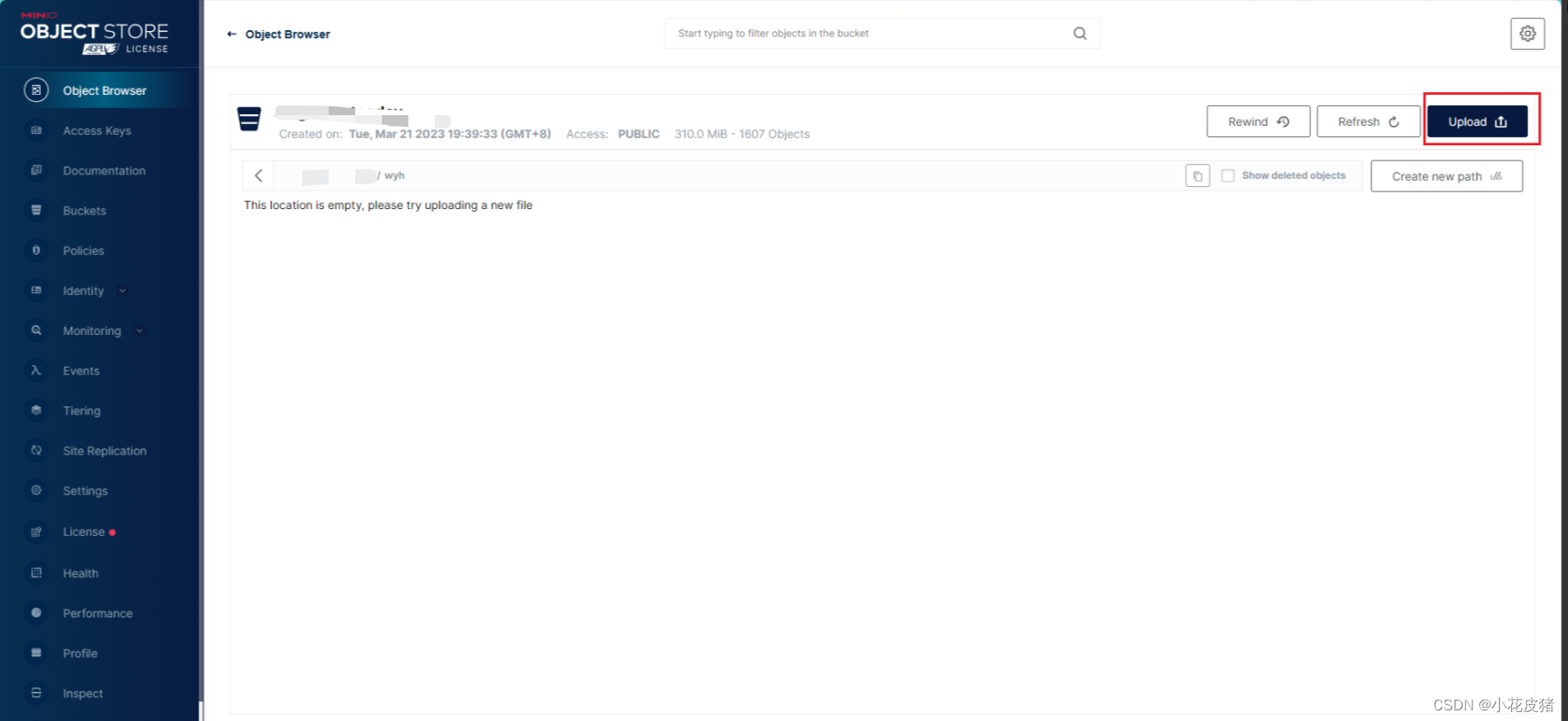
选择附件,点击打开
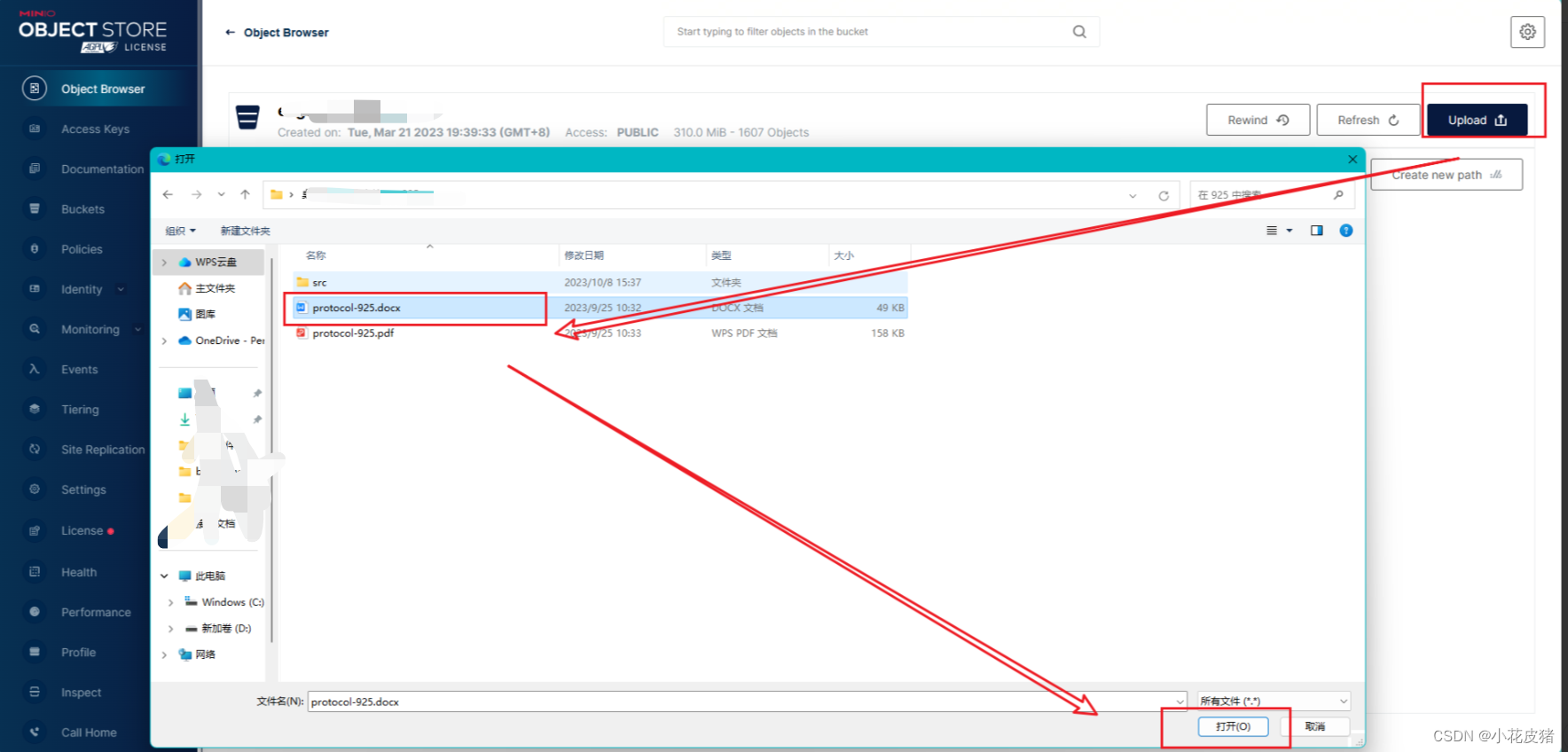
可以看到状态条是绿色的,说明上传成功,有的时候可能网络问题导致失败,状态条会变成红色的

多个(批量)上传
和单个上传类似,使用鼠标选择多个或者按着ctrl点击要上传的附件,然后上传
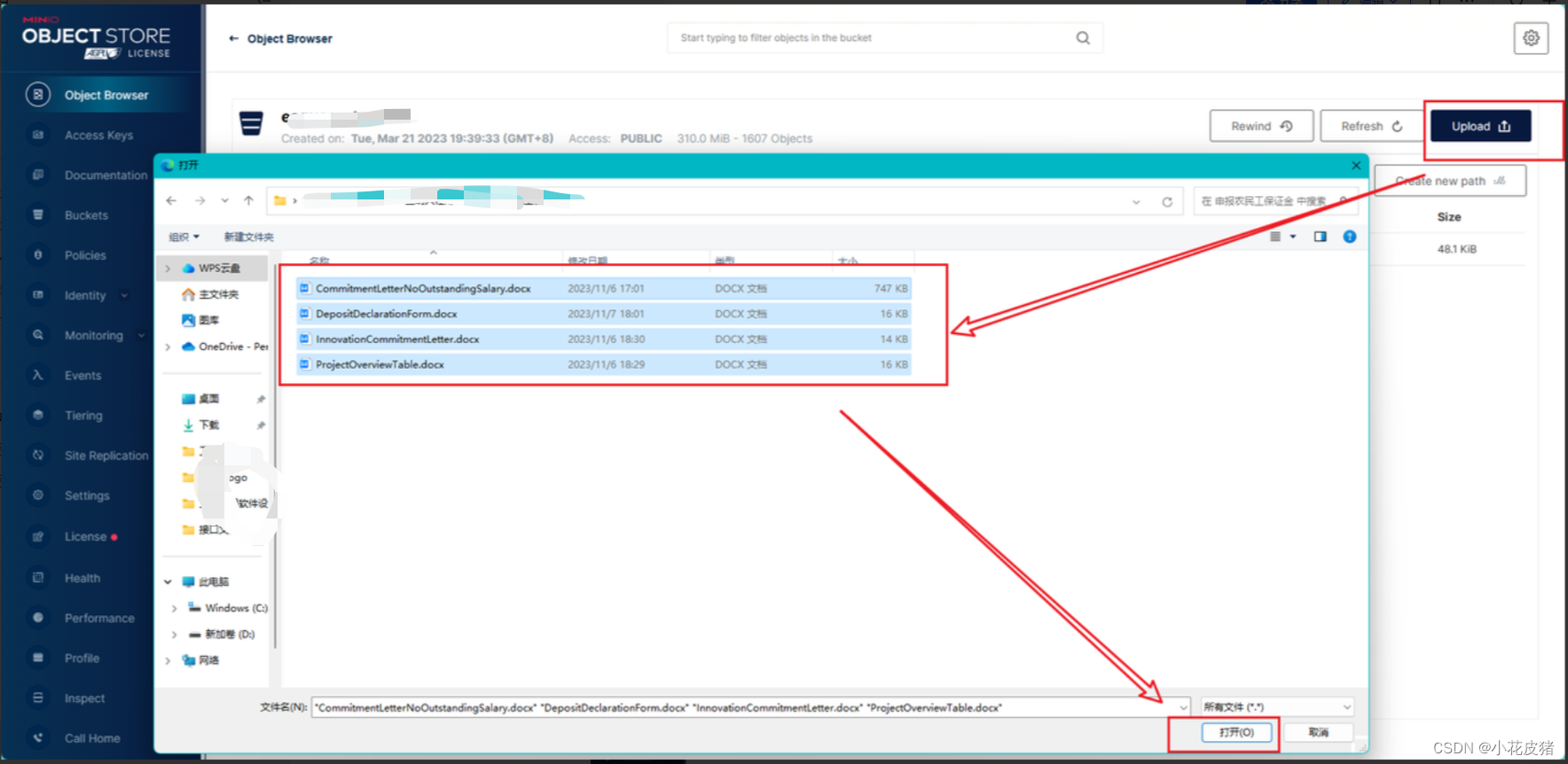
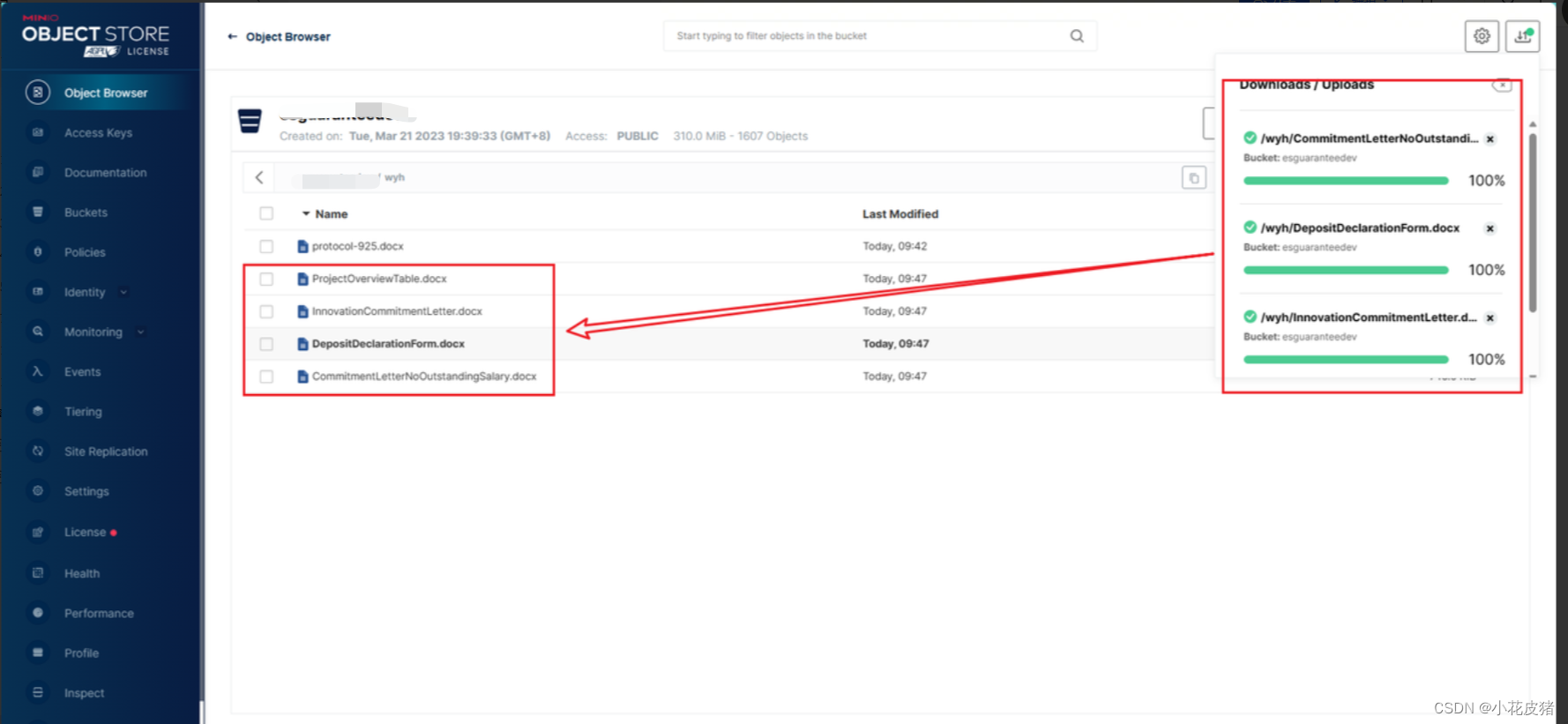
上传文件夹
有点情况下可能需要直接上传一个文件夹下的全部附件,这时候可以这么操作
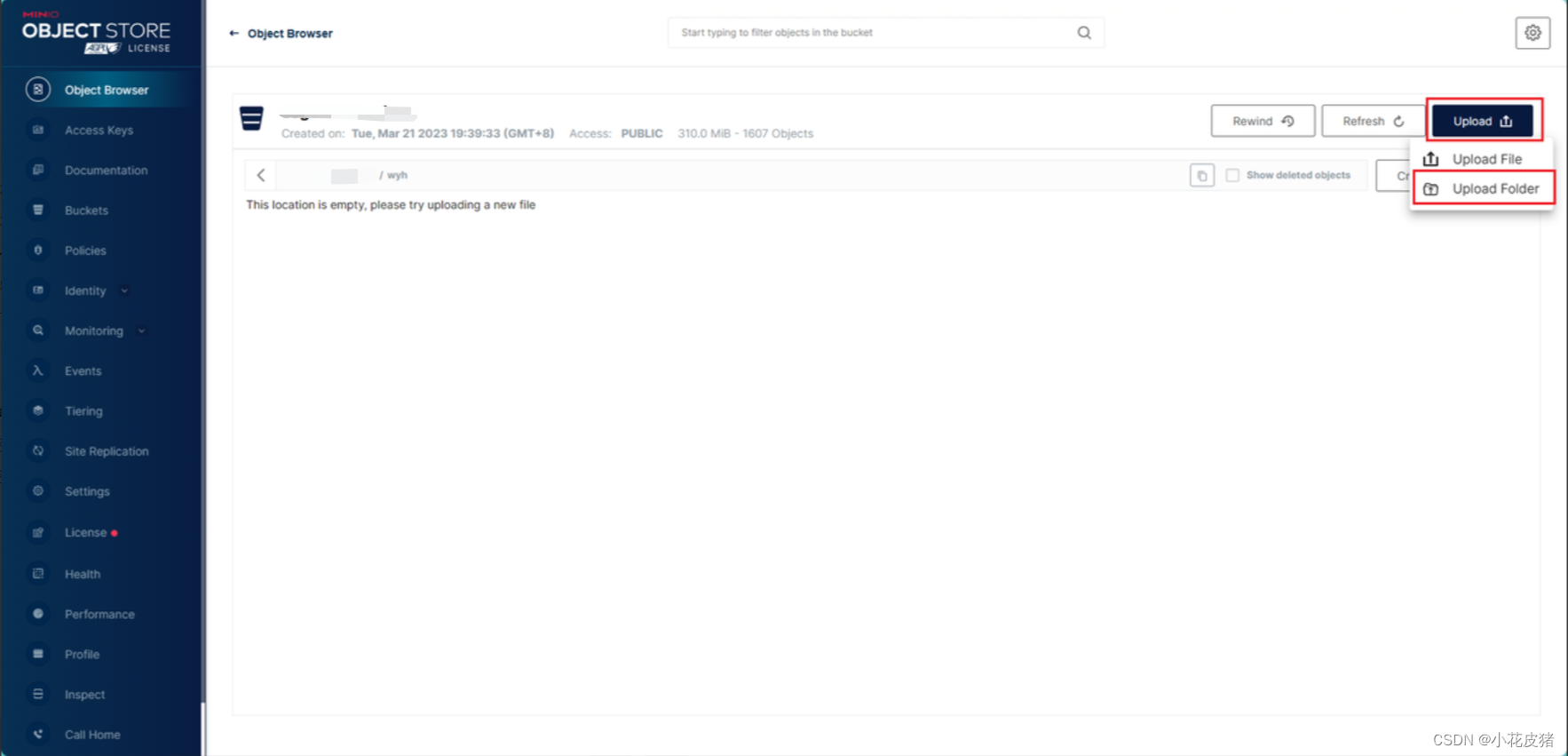
选择文件夹上传
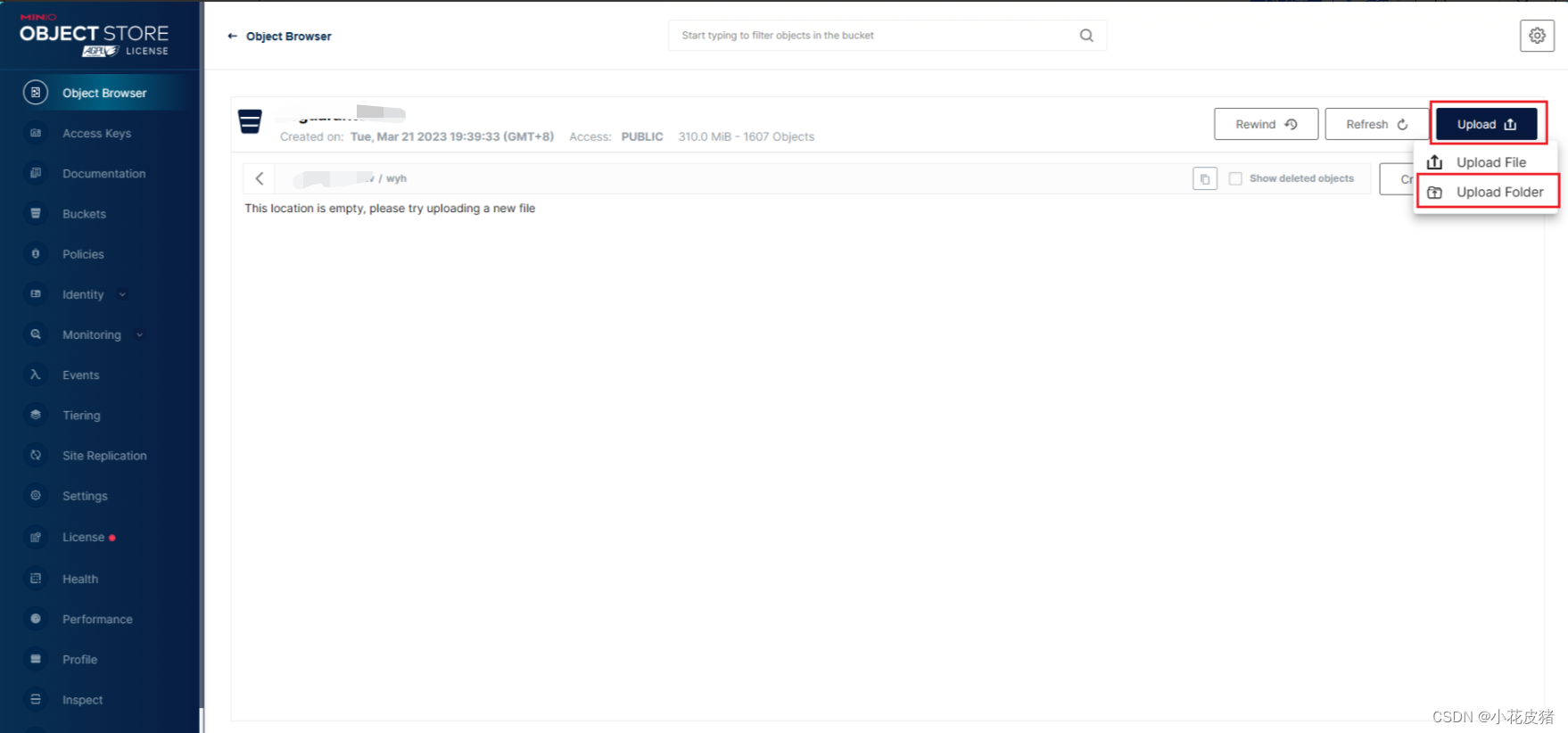
这时候会提示,点击上传
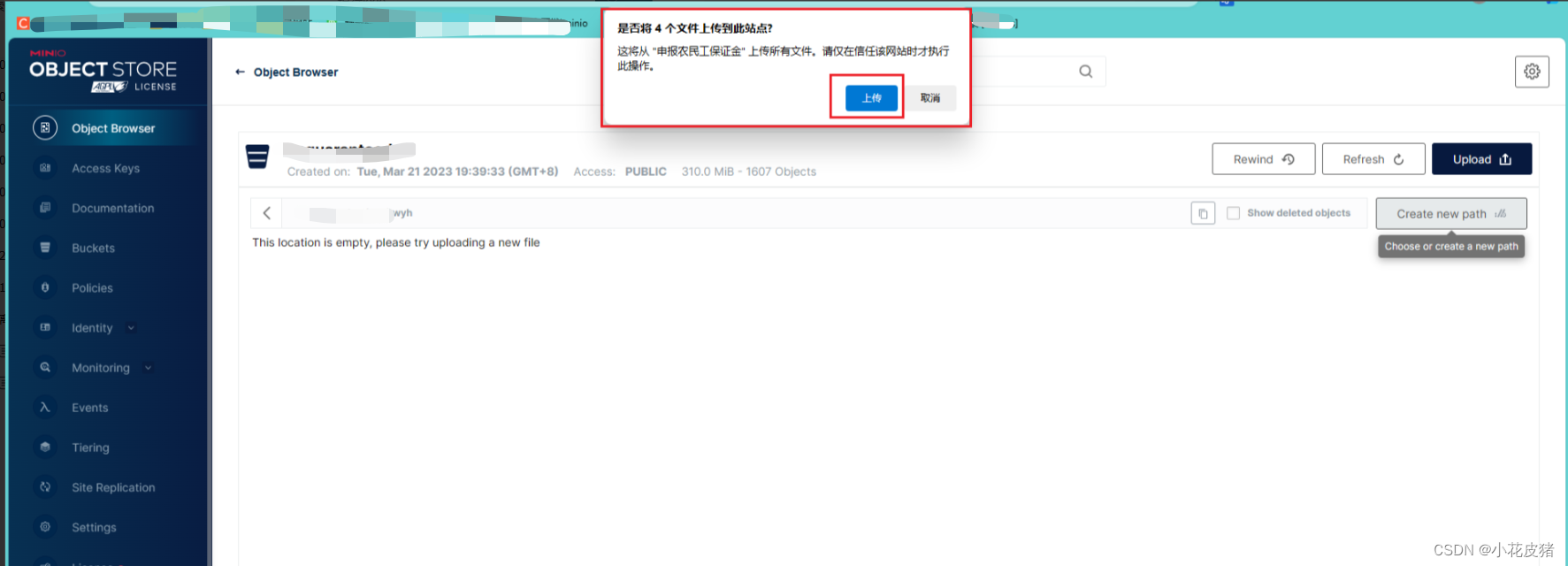
可以看到把整个文件夹包括下面的文件都上传了
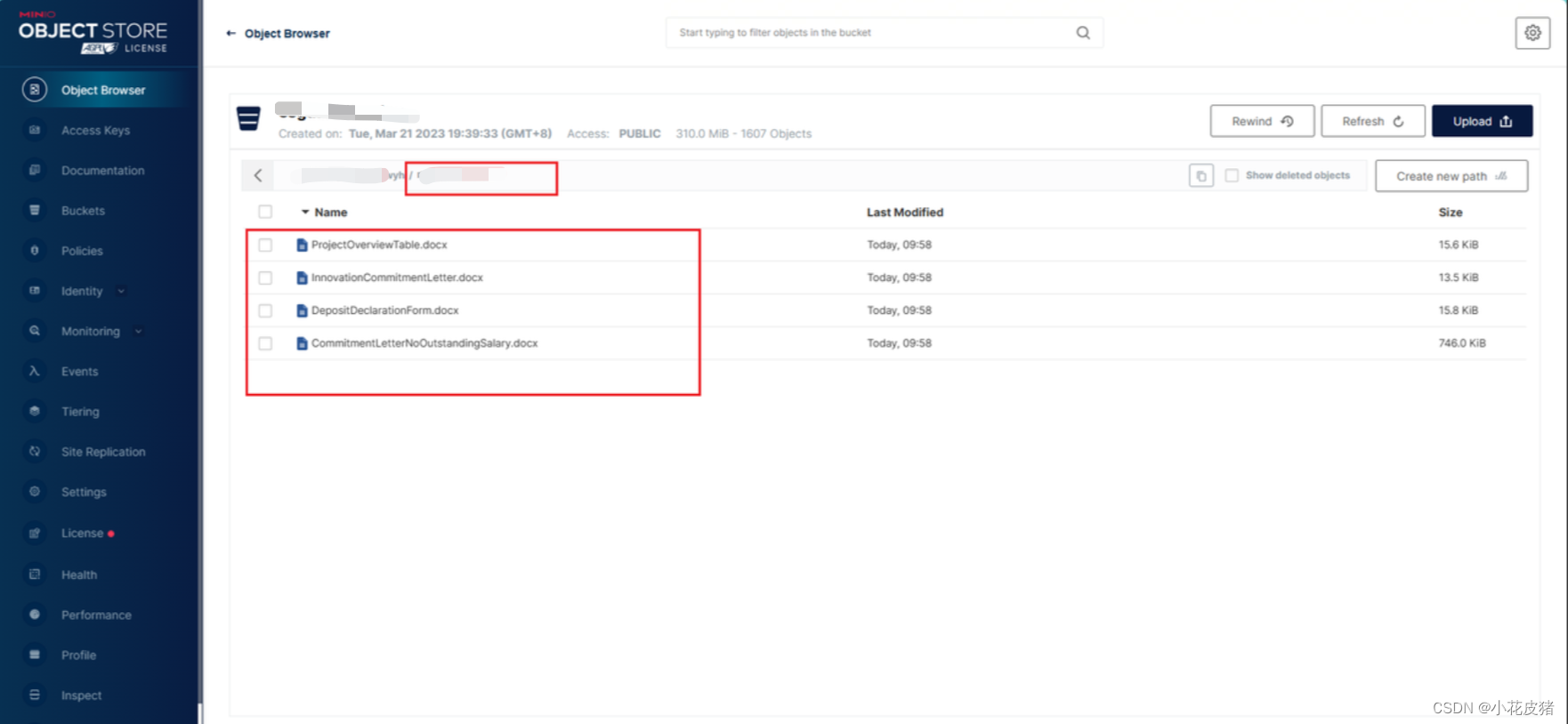
预览附件
只有pdf和图片格式(png,jpg…)的文件才可以预览
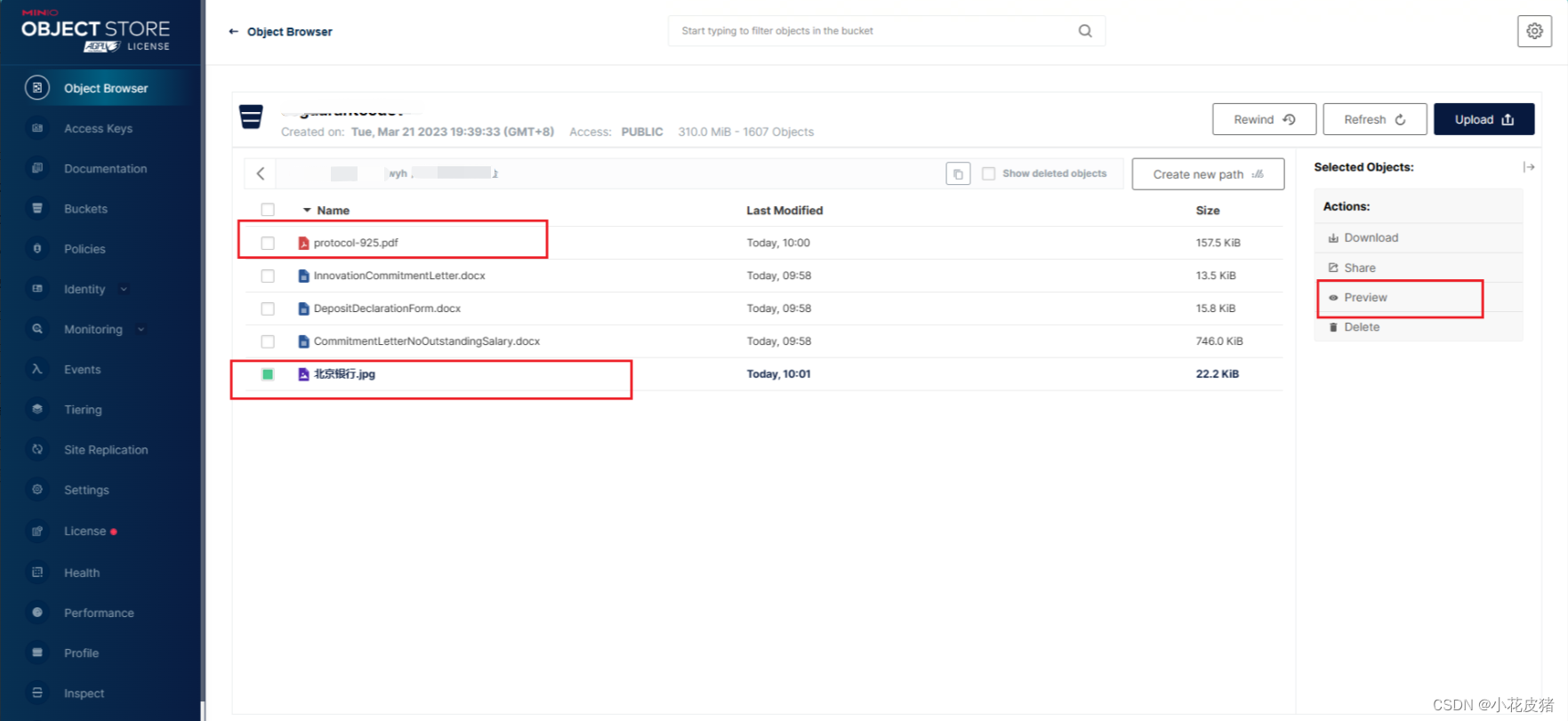
不支持多个附件一起预览,但是支持多个文件一起删除,一起下载
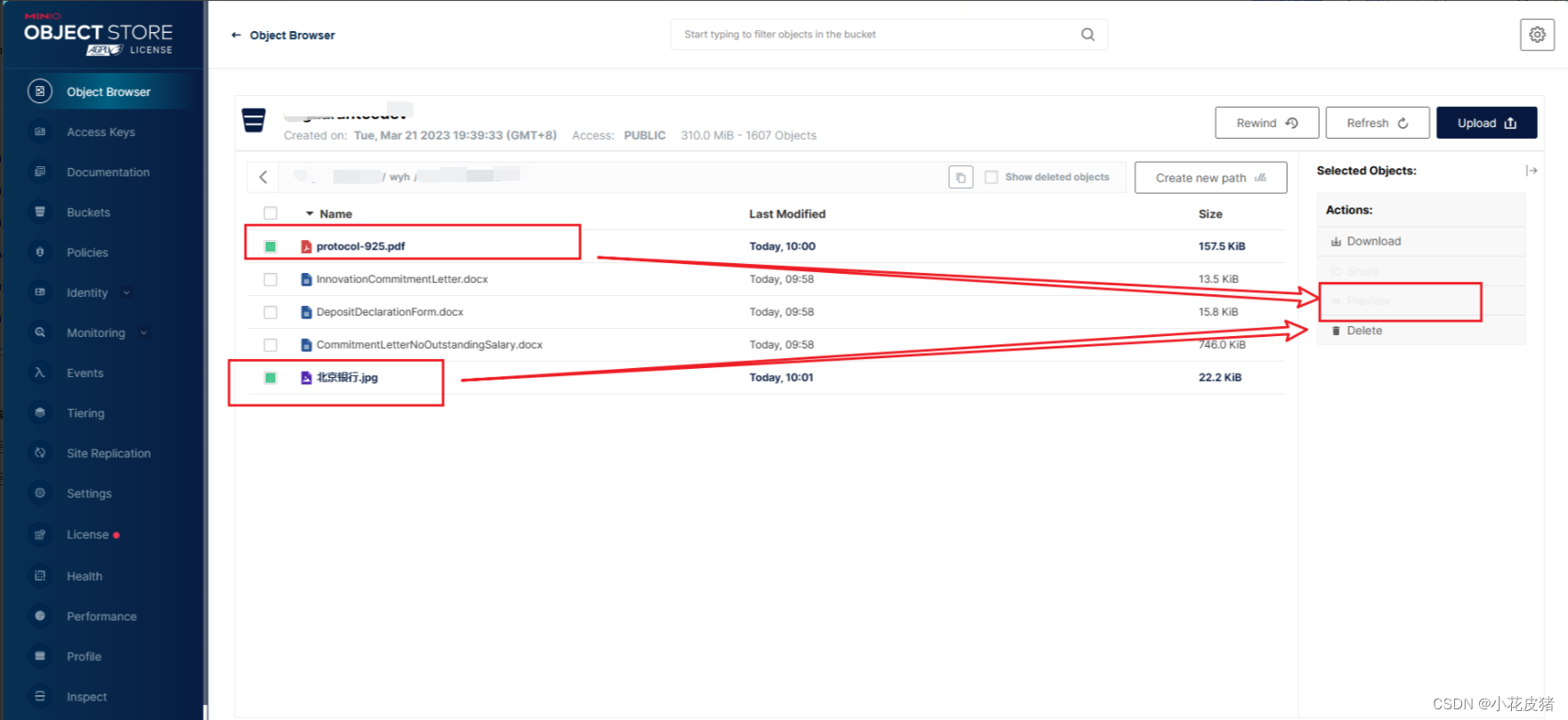
下载附件
单个下载
选中要下载的附件,点击下载,支持单个/批量下载
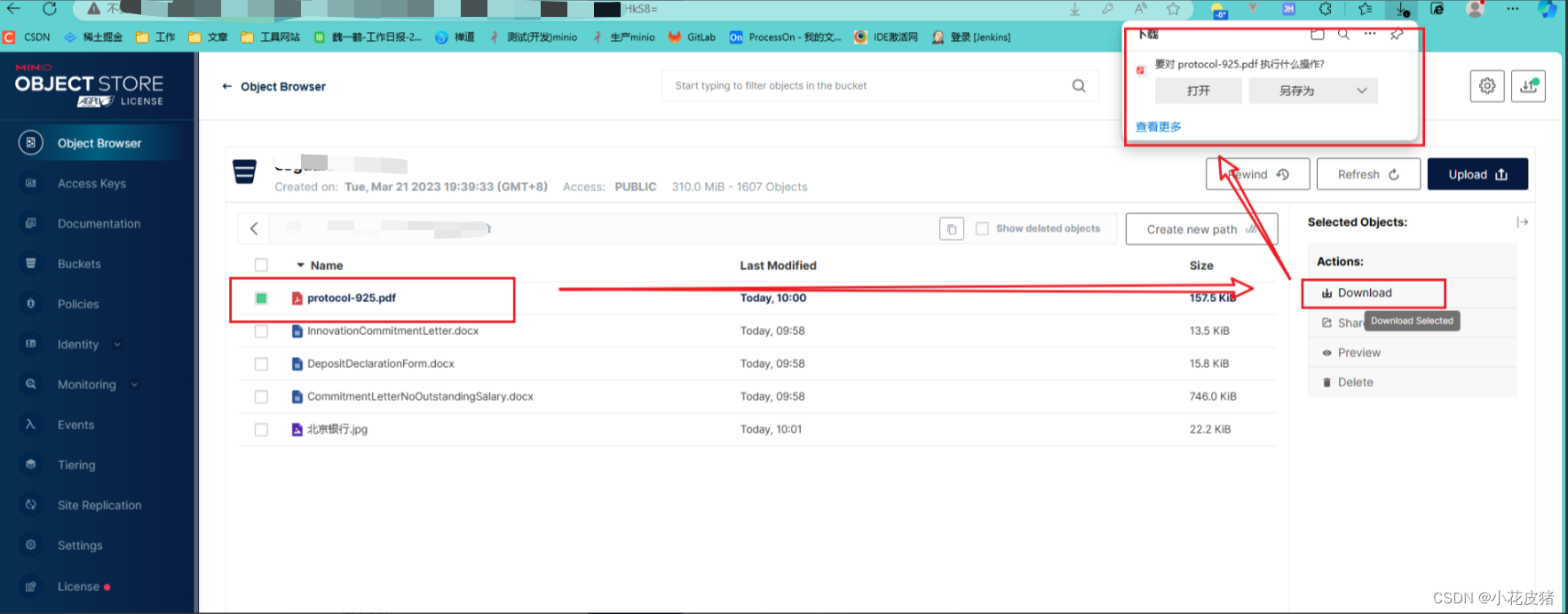
批量下载
和单个下载差不多,选择多个
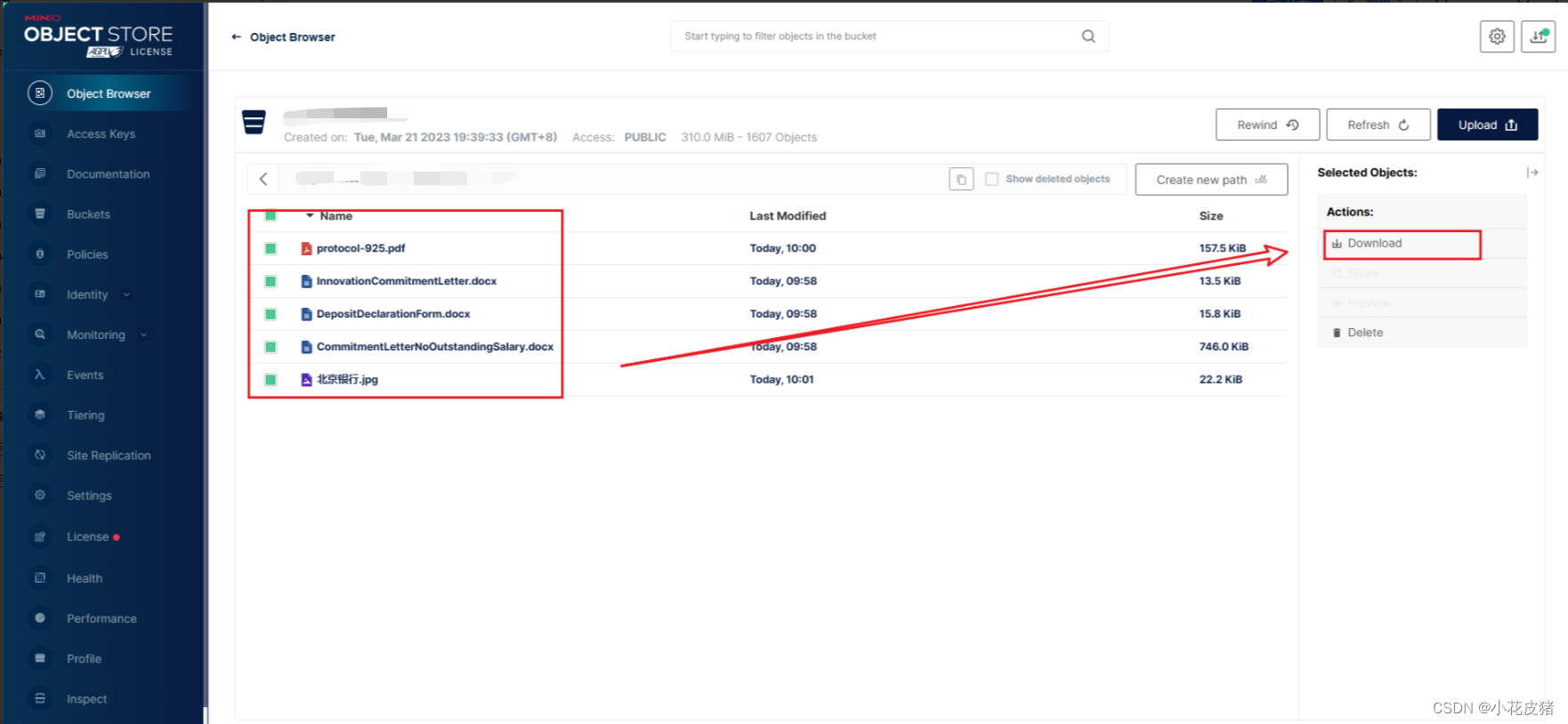
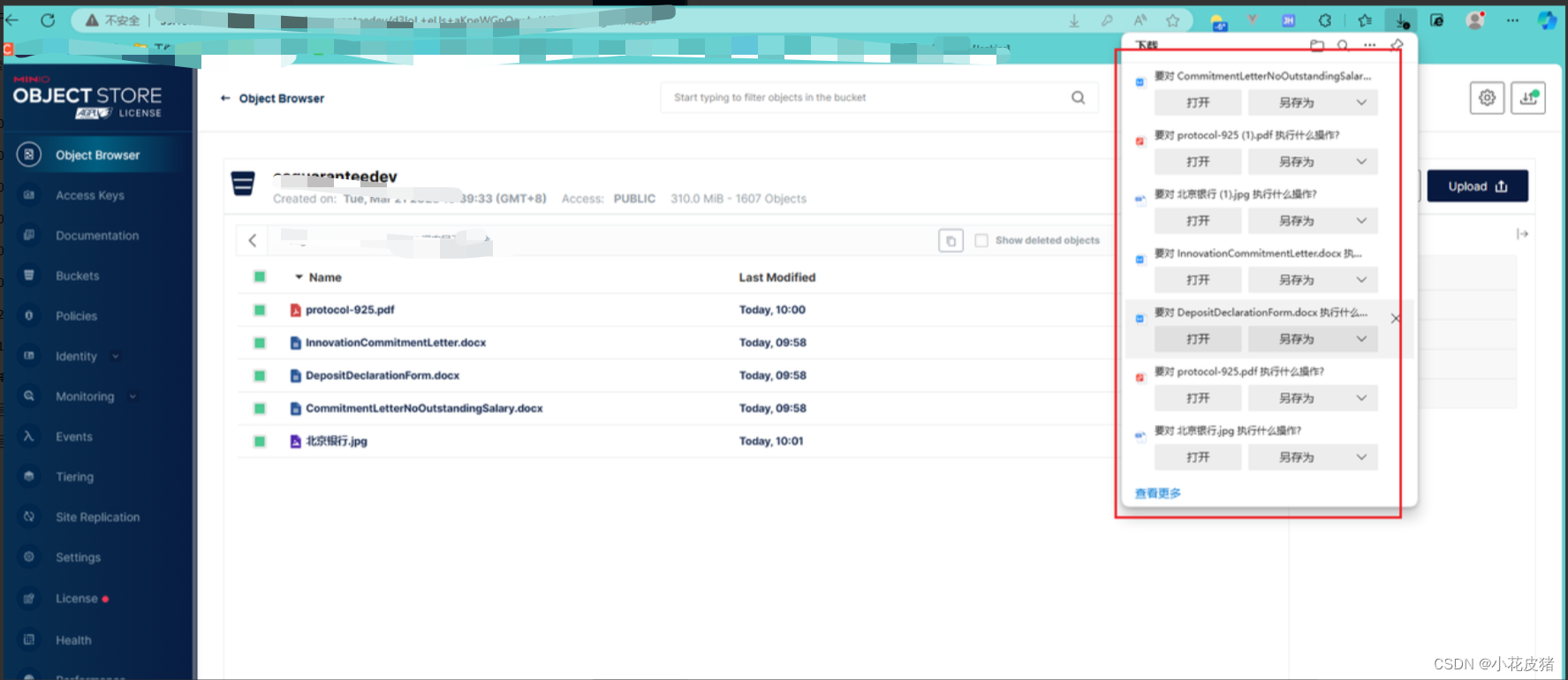
删除附件
单个删除
选中要删除的附件前面的复选框,点击删除
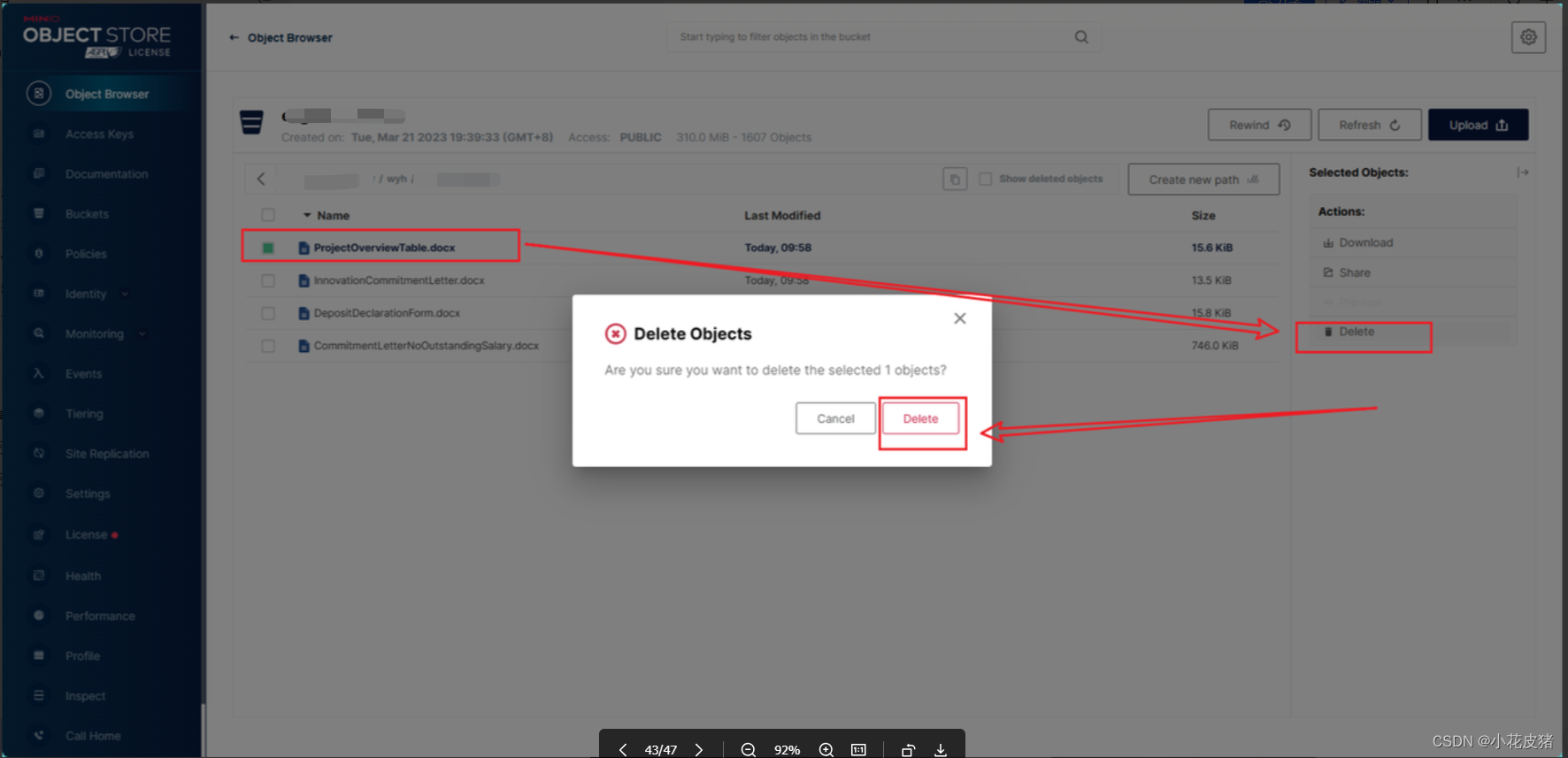
批量删除
和单个删除基本一样,只不过多选几个复选框
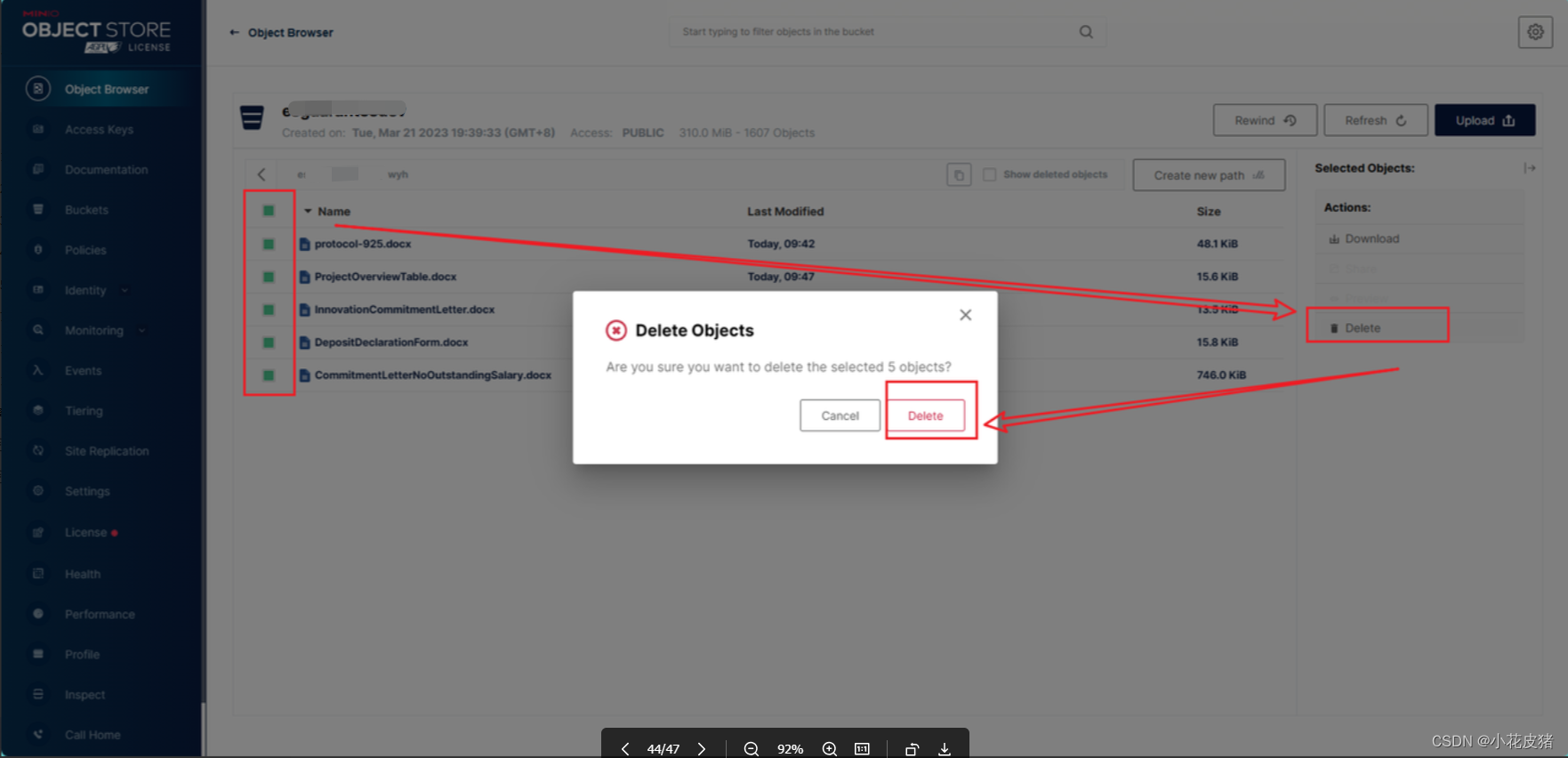
删除成功的提示且目录空了
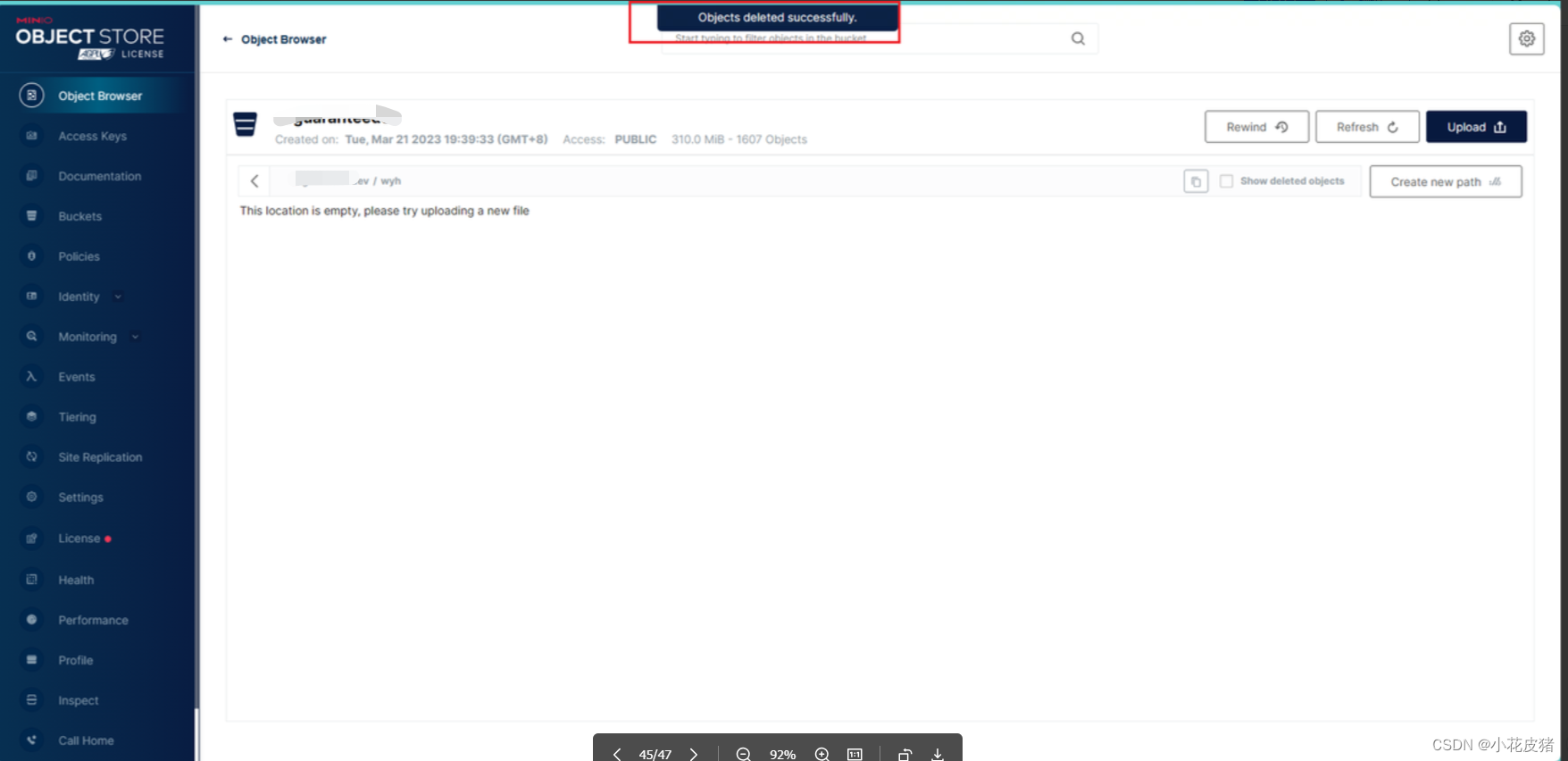
分享附件
可以对上传的图片进行分析,会形成一个链接,可以自己设置有效期,默认7天
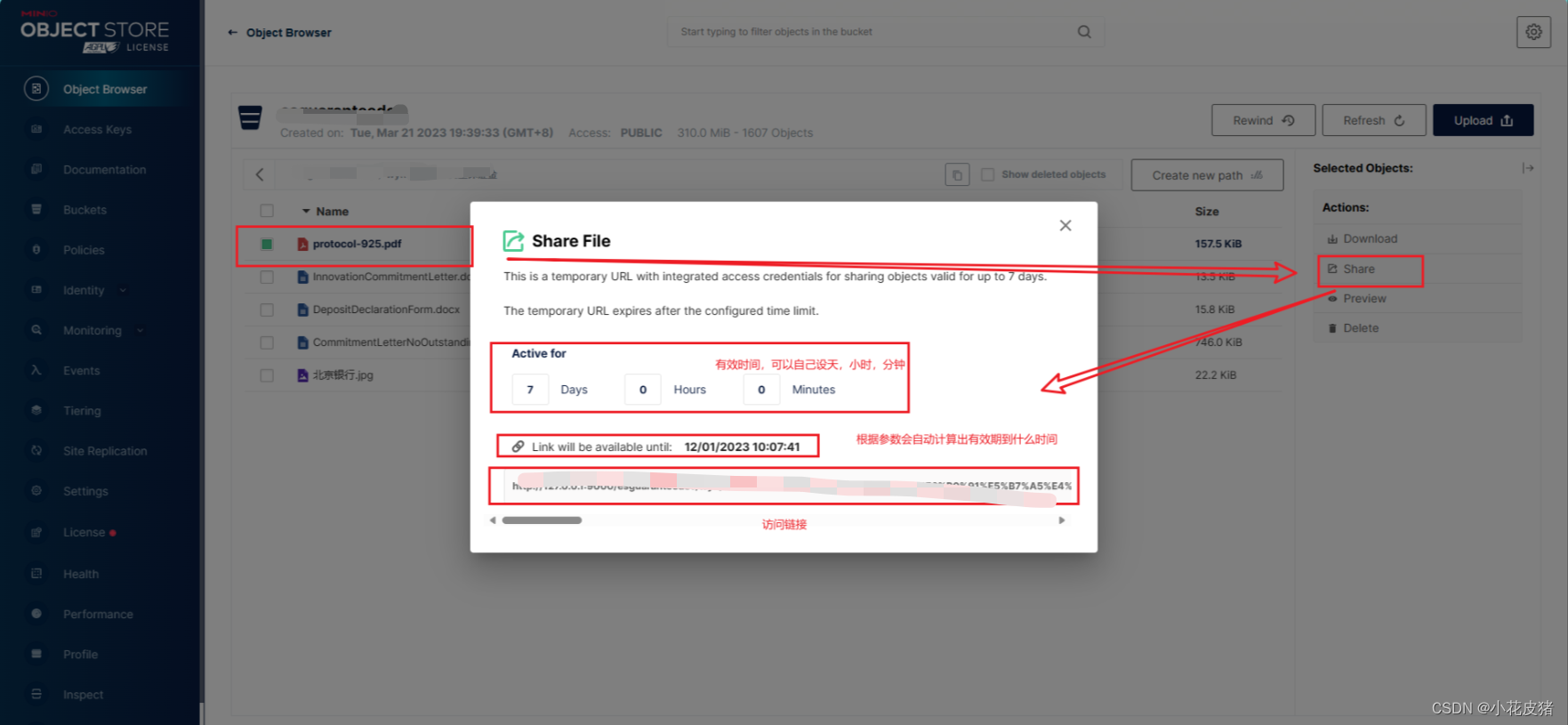
注销
minio的注销不在右上角,而在左下角,点击就注销了。
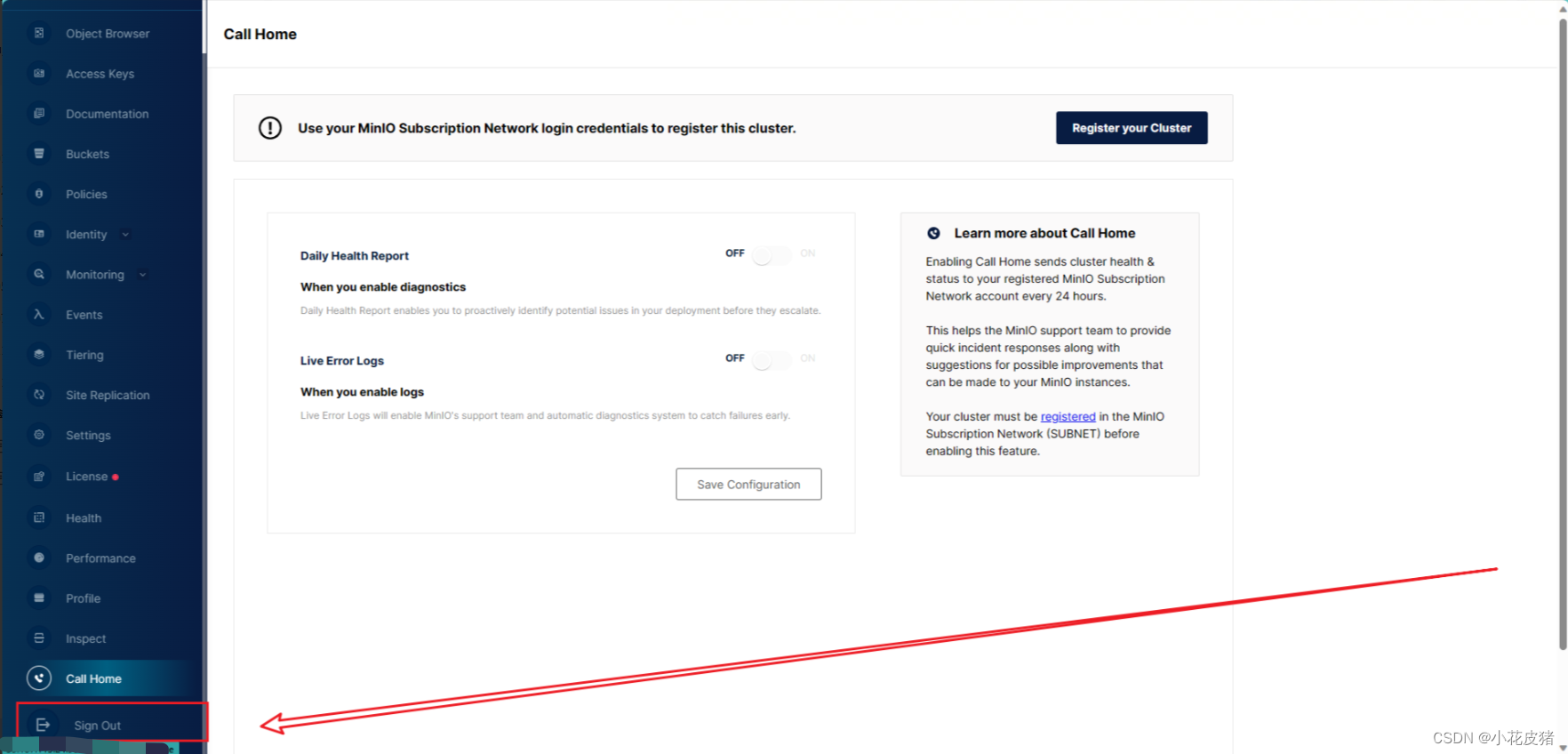





)







函数的颜色参数设置,以及可以直接运行的程序代码!)





